Page 1

Zebra® KR403
Stampante di ricevute per chioschi
Guida per gli integratori
di hardware
P1016701-051 Rev. B
Page 2

© 2010 ZIH Corp. I copyright citati nel presente manuale e il software e/o il firmware
della stampante in esso descritta sono di proprietà di ZIH Corp. La riproduzione non
autorizzata di questo manuale o del software e/o del firmware installato nella stampante
può comportare pene pecuniarie o la reclusione, secondo quanto previsto dalle locali
norme vigenti. La violazione delle leggi sul copyright è legalmente perseguibile.
Questo prodotto può contenere programmi ZPL
Equalizer
®
Circuit; E3® e font Monotype Imaging. Software © ZIH Corp. Tutti i diritti
®
, ZPL II® e ZebraLink™; Element Energy
riservati a livello mondiale.
ZebraLink e tutti i nomi e i numeri di prodotti sono marchi commerciali e Zebra, il logo
Zebra, ZPL, ZPL II, Element Energy Equalizer Circuit ed E
3
Circuit sono marchi registrati
di ZIH Corp. Tutti i diritti riservati a livello mondiale.
Tutti gli altri nomi di marchi, nomi di prodotti o marchi commerciali appartengono ai
rispettivi proprietari. Per ulteriori informazioni sui marchi registrati, consultare "Marchi
commerciali" sul CD del prodotto.
Dichiarazione di proprietà In questo manuale sono contenute informazioni di proprietà
di Zebra Technologies Corporation e delle sue controllate ("Zebra Technologies").
Il manuale ha il solo scopo di informare coloro che utilizzano le apparecchiature descritte
nel presente documento e che ne curano la manutenzione. Tali informazioni di proprietà
non possono essere utilizzate, riprodotte o fornite ad altre parti per altri scopi, senza
il consenso esplicito e in forma scritta di Zebra Technologies.
Miglioramento del prodotto Zebra Technologies segue una politica di miglioramento
continuo dei propri prodotti. Tutte le specifiche e i disegni sono soggetti a modifiche senza
alcun preavviso.
Dichiarazione di non responsabilità Zebra Technologies intraprende tutte le azioni
necessarie a garantire che le specifiche tecniche e i manuali siano corretti, tuttavia è
possibile che vi siano degli errori. Zebra Technologies si riserva il diritto di correggere
questi eventuali errori e non si assume alcuna responsabilità per quanto possa derivare
da essi.
Limitazione di responsabilità In nessun caso Zebra Technologies o chiunque abbia
partecipato alla creazione, produzione o alla consegna del presente prodotto (incluso
l'hardware e il software) sarà responsabile per qualsiasi danno (inclusi, senza limitazione
alcuna, i danni consequenziali comprendenti perdite derivanti da mancato guadagno,
interruzione dell'attività o perdita di informazioni commerciali) derivanti dall'uso, come
conseguenza dell'uso o dall'incapacità di utilizzare tale prodotto, anche se Zebra
Technologies è stata informata della possibilità di questi danni. Alcune giurisdizioni non
ammettono l'esclusione o la limitazione dei danni incidentali o consequenziali, pertanto la
limitazione o l'esclusione esposte precedentemente potrebbero non essere applicabili nel
singolo paese d'acquisto.
P1016701-051 Rev. B KR403 Guida per gli integratori di hardware 24/09/2010
Page 3

Sommario
1 • Introduzione . . . . . . . . . . . . . . . . . . . . . . . . . . . . . . . . . . . . . . . . . 1
Stampante di ricevute per chioschi KR403. . . . . . . . . . . . . . . . . . . . . . . . . 1
Contenuti della confezione. . . . . . . . . . . . . . . . . . . . . . . . . . . . . . . . . . . . . 3
Disimballaggio e ispezione della stampante . . . . . . . . . . . . . . . . . . . . 3
A chi è destinato questo documento . . . . . . . . . . . . . . . . . . . . . . . . . . . . . 3
Struttura del documento . . . . . . . . . . . . . . . . . . . . . . . . . . . . . . . . . . . . . . . 4
Contatti. . . . . . . . . . . . . . . . . . . . . . . . . . . . . . . . . . . . . . . . . . . . . . . . . . . . 5
Convenzioni adottate nel documento. . . . . . . . . . . . . . . . . . . . . . . . . . . . . 6
2 • Panoramica sulla progettazione . . . . . . . . . . . . . . . . . . . . . . . . . 7
Panoramica sulle considerazioni per la progettazione. . . . . . . . . . . . . . . . 7
3 • Panoramica della stampante . . . . . . . . . . . . . . . . . . . . . . . . . . . . 9
Dimensioni di base della stampante. . . . . . . . . . . . . . . . . . . . . . . . . . . . . . 9
Orientamento della stampante . . . . . . . . . . . . . . . . . . . . . . . . . . . . . . . . . 10
Funzionalità della stampante . . . . . . . . . . . . . . . . . . . . . . . . . . . . . . . . . . .11
Apertura della stampante. . . . . . . . . . . . . . . . . . . . . . . . . . . . . . . . . . 14
Informazioni generali per la stampa. . . . . . . . . . . . . . . . . . . . . . . . . . . . . 15
Tipi di supporti per KR403 . . . . . . . . . . . . . . . . . . . . . . . . . . . . . . . . . 16
Montaggio di base della stampante (solo stampante) . . . . . . . . . . . . . . . 17
Montaggio personalizzato . . . . . . . . . . . . . . . . . . . . . . . . . . . . . . . . . . . . 19
Modalità di stampa . . . . . . . . . . . . . . . . . . . . . . . . . . . . . . . . . . . . . . . . . . 20
Looping Presenter (modalità chiosco) . . . . . . . . . . . . . . . . . . . . . . . . . . . 21
Vertical Presenter (modalità chiosco). . . . . . . . . . . . . . . . . . . . . . . . . . . . 22
Modalità di composizione della ricevuta (pagina). . . . . . . . . . . . . . . . . . . 23
24/09/2010 KR403 Guida per gli integratori di hardware P1016701-051 Rev. B
Page 4

Sommario
Controlli, indicatori e sensori . . . . . . . . . . . . . . . . . . . . . . . . . . . . . . . . . . 24
Controllo del pulsante di avanzamento . . . . . . . . . . . . . . . . . . . . . . . 24
Indicatore di accensione . . . . . . . . . . . . . . . . . . . . . . . . . . . . . . . . . . 25
Indicatore di stato. . . . . . . . . . . . . . . . . . . . . . . . . . . . . . . . . . . . . . . . 25
Rilevamento e segnalazione dello stato e degli errori . . . . . . . . . . . . . . . 25
Modalità del pulsante di avanzamento. . . . . . . . . . . . . . . . . . . . . . . . . . . 28
Luce ambiente . . . . . . . . . . . . . . . . . . . . . . . . . . . . . . . . . . . . . . . . . . 28
Raffreddamento . . . . . . . . . . . . . . . . . . . . . . . . . . . . . . . . . . . . . . . . . 28
Ripristino manuale della stampante . . . . . . . . . . . . . . . . . . . . . . . . . . 28
Metodi e strumenti per la configurazione della stampante. . . . . . . . . . . . 28
I font e la stampante. . . . . . . . . . . . . . . . . . . . . . . . . . . . . . . . . . . . . . . . . 29
Identificazione dei font nella stampante. . . . . . . . . . . . . . . . . . . . . . . 30
Localizzazione della stampante con le code page. . . . . . . . . . . . . . . 30
Font asiatici e altri grandi set di font. . . . . . . . . . . . . . . . . . . . . . . . . . 30
Disponibilità dei font asiatici. . . . . . . . . . . . . . . . . . . . . . . . . . . . . . . . 31
Stampa autonoma . . . . . . . . . . . . . . . . . . . . . . . . . . . . . . . . . . . . . . . 31
ii
4 • Collegamenti . . . . . . . . . . . . . . . . . . . . . . . . . . . . . . . . . . . . . . . 33
Cablaggio e instradamento dei cavi . . . . . . . . . . . . . . . . . . . . . . . . . . . . . 33
Accessorio adattatore per rotoli grandi . . . . . . . . . . . . . . . . . . . . . . . 33
Collegamento dell'alimentazione . . . . . . . . . . . . . . . . . . . . . . . . . . . . . . . 34
Scariche elettrostatiche e correnti di terra . . . . . . . . . . . . . . . . . . . . . 35
Collegamento della stampante all'host. . . . . . . . . . . . . . . . . . . . . . . . . . . 36
Requisiti del cavo di interfaccia . . . . . . . . . . . . . . . . . . . . . . . . . . . . . 36
Comunicazione con la stampante . . . . . . . . . . . . . . . . . . . . . . . . . . . 40
5 • Supporti . . . . . . . . . . . . . . . . . . . . . . . . . . . . . . . . . . . . . . . . . . . 43
Progettazione del sistema di distribuzione dei supporti . . . . . . . . . . . . . . 43
Progettazione di un supporto dei rotoli. . . . . . . . . . . . . . . . . . . . . . . . 43
Progettazione delle guide dei supporti . . . . . . . . . . . . . . . . . . . . . . . . 44
Progettazione per supporti a fogli ripiegati. . . . . . . . . . . . . . . . . . . . . 44
Considerazioni base per il montaggio dei supporti. . . . . . . . . . . . . . . . . . 45
Metodo di alimentazione dei supporti. . . . . . . . . . . . . . . . . . . . . . . . . 46
Apertura di ingresso dei supporti . . . . . . . . . . . . . . . . . . . . . . . . . . . . 46
Orientamenti per il montaggio . . . . . . . . . . . . . . . . . . . . . . . . . . . . . . 48
Guida dei supporti - Accessori richiesti . . . . . . . . . . . . . . . . . . . . . . . . . . 50
Installazione della guida dei supporti . . . . . . . . . . . . . . . . . . . . . . . . . 50
Determinazione dei tipi di supporti termici . . . . . . . . . . . . . . . . . . . . . 52
Requisiti per supporti con linea nera . . . . . . . . . . . . . . . . . . . . . . . . . . . . 53
Preparazione di un rotolo di supporti per l'utilizzo . . . . . . . . . . . . . . . . . . 54
Caricamento automatico dei supporti. . . . . . . . . . . . . . . . . . . . . . . . . . . . 56
Caricamento manuale dei supporti. . . . . . . . . . . . . . . . . . . . . . . . . . . . . . 57
Rimozione degli inceppamenti . . . . . . . . . . . . . . . . . . . . . . . . . . . . . . . . . 58
24/09/2010 KR403 Guida per gli integratori di hardware P1016701-051 Rev. B
Page 5

Sommario
Stampa di una ricevuta di prova . . . . . . . . . . . . . . . . . . . . . . . . . . . . . . . . 59
6 • Accessori . . . . . . . . . . . . . . . . . . . . . . . . . . . . . . . . . . . . . . . . . . 61
Panoramica degli accessori . . . . . . . . . . . . . . . . . . . . . . . . . . . . . . . . . . . 61
Linguetta – P1011185. . . . . . . . . . . . . . . . . . . . . . . . . . . . . . . . . . . . . . . . 63
Dimensioni montaggio della linguetta . . . . . . . . . . . . . . . . . . . . . . . . 64
Sportello – 104591 . . . . . . . . . . . . . . . . . . . . . . . . . . . . . . . . . . . . . . . . . . 65
Dimensioni montaggio dello sportello . . . . . . . . . . . . . . . . . . . . . . . . 65
Adattatore per bobine piccole – G105156 . . . . . . . . . . . . . . . . . . . . . . . . 66
Boccole per montaggio rapido – 103939 . . . . . . . . . . . . . . . . . . . . . . . . . 67
Blocco molla a balestra per montaggio rapido – 01473-000 . . . . . . . . . . 67
Supporto rotolo – P1014124 . . . . . . . . . . . . . . . . . . . . . . . . . . . . . . . . . . 68
Sensore rotolo quasi esaurito. . . . . . . . . . . . . . . . . . . . . . . . . . . . . . . . . . 69
Supporto universale per rotoli – P1014125 . . . . . . . . . . . . . . . . . . . . . . . 70
Piastra di montaggio della stampante – 104208 . . . . . . . . . . . . . . . . . . . 74
Supporto rotolo per montaggio a parete – P1014123 . . . . . . . . . . . . . . . 75
Alimentatore della stampante – 808099-004 . . . . . . . . . . . . . . . . . . . . . . 76
Collegamento dell'alimentatore . . . . . . . . . . . . . . . . . . . . . . . . . . . . . 77
Cavo USB (Universal Serial Bus) – P1027715 . . . . . . . . . . . . . . . . . . . . 78
Adattatore per rotoli grandi – P1026858 . . . . . . . . . . . . . . . . . . . . . . . . . 79
Collegamento alla stampante. . . . . . . . . . . . . . . . . . . . . . . . . . . . . . . 80
Caricamento del supporto . . . . . . . . . . . . . . . . . . . . . . . . . . . . . . . . . 81
Piastra di montaggio per adattatore per rotoli grandi – P1027728. . . . . . 82
Collegamento alla stampante. . . . . . . . . . . . . . . . . . . . . . . . . . . . . . . 82
Utilizzo di altri accessori con l'adattatore per rotoli grandi . . . . . . . . . . . . 83
Supporto universale per rotoli . . . . . . . . . . . . . . . . . . . . . . . . . . . . . . 83
Disposizione dei cavi con l'adattatore per rotoli grandi . . . . . . . . . . . . . . 84
Sensore rotolo quasi esaurito . . . . . . . . . . . . . . . . . . . . . . . . . . . . . . 84
Cavo di alimentazione . . . . . . . . . . . . . . . . . . . . . . . . . . . . . . . . . . . . 85
Cavi seriali, USB ed Ethernet. . . . . . . . . . . . . . . . . . . . . . . . . . . . . . . 85
iii
7 • Risoluzione dei problemi . . . . . . . . . . . . . . . . . . . . . . . . . . . . . 87
Descrizioni indicatore di stato. . . . . . . . . . . . . . . . . . . . . . . . . . . . . . . . . . 87
Stati LED applicativo . . . . . . . . . . . . . . . . . . . . . . . . . . . . . . . . . . . . . 87
Interfaccia utente applicativa . . . . . . . . . . . . . . . . . . . . . . . . . . . . . . . 89
Problemi di qualità di stampa . . . . . . . . . . . . . . . . . . . . . . . . . . . . . . . . . . 90
Problemi di rilevamento dei supporti . . . . . . . . . . . . . . . . . . . . . . . . . . . . 91
Altri problemi . . . . . . . . . . . . . . . . . . . . . . . . . . . . . . . . . . . . . . . . . . . . . . 93
Ripristino delle impostazioni predefinite di fabbrica . . . . . . . . . . . . . . . . . 94
Contattare il Supporto tecnico . . . . . . . . . . . . . . . . . . . . . . . . . . . . . . . . . 94
24/09/2010 KR403 Guida per gli integratori di hardware P1016701-051 Rev. B
Page 6

Sommario
iv
24/09/2010 KR403 Guida per gli integratori di hardware P1016701-051 Rev. B
Page 7

Introduzione
Stampante di ricevute per chioschi KR403
Il modello Zebra KR403 è la miglior scelta per una stampante termica per chioschi con la
più ampia gamma di funzionalità. La stampante KR403 esegue stampe termiche dirette
a velocità fino a 150 mm/s (5,9 ips) con una densità di stampa di 203 dpi. La KR403
supporta il linguaggio di programmazione della stampante ZPL e un'ampia gamma di
opzioni di interfaccia e funzionalità.
1
Funzionalità della stampante KR403:
• Looping Presenter brevettato – Per ridurre gli inceppamenti e le distorsioni nella
stampa delle immagini causate dal tentativo dell'utente di prelevare la ricevuta
prima che l'immagine sia completa, la KR403 utilizza un'innovativa "stazione di
looping". La ricevuta viene trattenuta all'interno del meccanismo di stampa fino
a quando l'immagine non è completa, quindi viene presentata all'utente affinché la
rimuova.
• Rilevamento estrazione dei supporti – Quando l'utente inizia a estrarre la ricevuta
e a fare forza per rimuoverla, il movimento viene rilevato dalla KR403 e la ricevuta
viene emessa in modo controllato per prevenire inceppamenti o danni.
• Ritrazione e ritenzione – Se la ricevuta non viene prelevata nel tempo specificato,
la KR403 la trattiene e la espelle nella parte inferiore della stampante, solitamente
in un vassoio di raccolta all'interno del chiosco. Il numero di ritrazioni viene
contato e comunicato all'host.
• Caricamento dei supporti facilitato – Caricamento dei supporti automatico
e preparazione per la stampa. Rilevamento supporto scarso opzionale.
• Supporti di stampa – Supporta ricevute ed etichette continue, a fogli ripiegati
e con linea nera con il rilevamento automatico dei supporti e la calibrazione.
• Montaggio flessibile – Fornisce possibilità di montaggio orizzontale e verticale
flessibili con orientamento della stampante a 180° e fino a 360° con l'adattatore
dei supporti opzionale.
24/09/2010 KR403 Guida per gli integratori di hardware P1016701-051 Rev. B
Page 8

Introduzione
2
Stampante di ricevute per chioschi KR403
• Monitoraggio della durata della testina di stampa – Test della testina di stampa
e temporizzatore per monitorare la lunghezza di stampa.
• Supporto di codici a barre leader nel settore – Il più ampio set di simbologie di
codici a barre lineari specializzati e a due dimensioni che si può trovare in una
stampante per chioschi.
• Supporto avanzato dei font – Un font scalabile e 16 font bitmap residenti con
supporto per il download e i font Unicode.
• Supporto interfaccia – La KR403 è disponibile con due configurazioni di
interfaccia: USB / Serial e USB / Ethernet.
• Memorizzazione – 4 MB di memoria flash con 1,5 MB di memoria (la più ampia
nella classe) disponibili per programmazione, grafica e font, con 8 MB di SDRAM
per elaborazione veloce delle immagini.
Le stampanti KR403 offrono un'ampia gamma di opzioni e accessori:
• Guide supporti di larghezza 58, 60, 80 e 82,5 mm.
• Modulo alimentatore esterno da 70 watt.
• Configurazioni e opzioni per accessori per il montaggio di più rotoli di supporti
di stampa.
• Sensore di rotolo di supporti quasi esaurito per l'utilizzo con montaggi di rotoli
Zebra e personalizzati.
• Adattatore per rotoli grandi per prevenire l'usura del motore quando si utilizzano
rotoli grandi.
• Memoria flash (64 MB) per la memorizzazione di grandi set di font Unicode, font
multipli, grafica e programmi.
• Supporto delle lingue asiatiche con opzioni di configurazione della stampante per
grandi set di caratteri Cinese Semplificato e Tradizionale, Giapponese, Coreano
eThai.
• Linguaggio di programmazione Zebra ZBI 2.0 (Zebra BASIC Interpreter).
ZBI consente di creare operazioni della stampante personalizzate e di emulare
linguaggi via software.
Questa guida per l'integratore fornisce le informazioni necessarie per installare e azionare
quotidianamente la stampante. Per creare formati di ricevute (etichette), consultare le
guide alla programmazione o le applicazioni per il design di ricevute (etichette) quali Zebra
Designer.
Una volta connessa a un computer host, la stampante opera come un sistema completo
per la stampa di ricevute ed etichette.
Nota • È possibile controllare molte impostazioni della stampante tramite il driver della
stampante o il software per la preparazione delle ricevute (etichette). Per ulteriori
informazioni, fare riferimento alla guida per gli integratori di software (P1026208).
P1016701-051 Rev. B KR403 Guida per gli integratori di hardware 24/09/2010
Page 9

Contenuti della confezione
• La stampante KR403
• Garanzia
Nota • Per minimizzare i costi e ridurre gli scarti, la KR403 non include componenti o
accessori non necessari. Per rendere operativa la stampante sono richiesti altri articoli.
Disimballaggio e ispezione della stampante
Alla ricezione della stampante, disimballarla subito per controllare se vi sono danni dovuti
alla spedizione.
• Conservare tutti i materiali di imballaggio.
• Controllare che le superfici esterne non siano danneggiate.
• Aprire e chiudere la stampante e rimuovere eventuali supporti o stampe di test
nella stampante.
Introduzione
Contenuti della confezione
3
Se vengono rilevati danni dovuti alla spedizione:
• Comunicarlo immediatamente e presentare un report dei danni alla società di
spedizioni. Zebra Technologies Corporation non si assume alcuna responsabilità
per eventuali danni occorsi durante la spedizione della stampante e non coprirà
il rimborso di tali danni con la propria garanzia.
• Conservare tutti i materiali di imballaggio per la verifica che condurrà la società
di spedizioni.
• Informare il rivenditore Zebra autorizzato.
A chi è destinato questo documento
Questa guida è indirizzata a tutti coloro i quali devono sviluppare un chiosco utilizzando
la stampante KR403 e utilizzare o risolvere i problemi relativi alla stampante.
24/09/2010 KR403 Guida per gli integratori di hardware P1016701-051 Rev. B
Page 10

Introduzione
4
Struttura del documento
Struttura del documento
Il manuale è strutturato come segue:
Capitolo Descrizione
Introduzione Argomenti trattati nel manuale e informazioni di contatto.
Panoramica sulla
progettazione
Panoramica della
stampante
Collegamenti Collegamenti elettrici e comunicazioni.
Supporti Caricamento, montaggio e angoli di alimentazione.
Accessori Opzioni disponibili per migliorare la progettazione del
Risoluzione dei problemi Vengono presentati i problemi operativi e la risoluzione dei
Questo manuale verrà aggiornato non appena verranno aggiunte o eliminate caratteristiche
e funzionalità della stampante. È possibile trovare la versione più aggiornata del manuale
sul sito Web (http://www.zebra.com). Se si desidera ricevere informazioni su funzionalità
non trovate in questo manuale, contattare il Supporto tecnico locale o il rivenditore presso
il quale è stato acquistato il prodotto.
Introduzione alla stampante KR403, contenuto della
confezione e panoramica sulle considerazioni per la
progettazione.
Dimensioni, orientamento e altre caratteristiche.
chiosco.
codici dell'indicatore di stato e dei problemi di qualità della
stampa.
P1016701-051 Rev. B KR403 Guida per gli integratori di hardware 24/09/2010
Page 11

Contatti
Il Supporto tecnico via Internet è disponibile 24 ore su 24, 365 giorni all'anno.
Sito Web: www.zebra.com
E-mail Back Technical Library:
• Indirizzo e-mail: emb@zebra.com
• Oggetto: Emaillist
Self Service Knowledge Base: www.zebra.com/knowledgebase
Registrazione online problemi tecnici: www.zebra.com/techrequest
Introduzione
Contatti
5
A quale reparto
rivolgersi?
Sedi regionali
Supporto tecnico
Per domande relative al
funzionamento di
apparecchiature e software
Zebra, contattare il proprio
distributore. Per ulteriore
supporto, contattare Zebra.
Tenere pronti il modello e il
numero di serie del prodotto.
Reparto servizio di
riparazione
Per assistenza e riparazione con
restituzione a Zebra.
Reparto formazione
tecnica
Per corsi di formazione su
prodotti Zebra.
Reparto informazioni
Per documentazione sui prodotti
e informazioni su distributori
e rivenditori.
Dipartimento Servizio
clienti (USA)
Dipartimento Vendite
interne (UK)
Per le stampanti, i componenti,
i supporti e i nastri, chiamare il
distributore o contattare Zebra.
Legenda:
T: Telefono
F: Facsimile
E: Posta elettronica
Americhe
Zebra Technologies International, LLC
475 Half Day Road, Suite 500
Lincolnshire, IL 60069 USA
T: +1 847 634 6700
Numero verde: +1 866 230 9494
F: +1 847 913 8766
T: +1 877 ASK ZEBRA (275 9327)
F: +1 847 913 2578
Hardware: ts1@zebra.com
Software: ts3@zebra.com
Stampanti per chioschi:
T: +1 866 322 5202
kiosksupport@zebra.com
T: +1 877 ASK ZEBRA (275 9327)
F: +1 847 821 1797
E: repair@zebra.com
Per richiedere una riparazione negli U.S.A.,
visitare www.zebra.com/repair
T: +1 847 793 6868
T: +1 847 793 6864
F: +1 847 913 2578
E: ttamerica@zebra.com
T: +1 877 ASK ZEBRA (275 9327)
E: inquiry4@zebra.com
T: +1 877 ASK ZEBRA (275 9327)
E: clientcare@zebra.com
Europa, Africa,
Medio Oriente, India
Zebra Technologies Europe
Limited
Dukes Meadow
Millboard Road
Bourne End
Buckinghamshire, SL8 5XF
Regno Unito
T: +44 (0) 1628 556000
F: +44 (0) 1628 556001
T: +44 (0) 1628 556039
F: +44 (0) 1628 556003
E: Tseurope@zebra.com
T: +44 (0) 1772 693069
F: +44 (0) 1772 693046
Nuove richieste:
ukrma@zebra.com
Aggiornamenti sullo stato:
repairupdate@zebra.com
T: +44 (0) 1628 556000
F: +44 (0) 1628 556001
E: Eurtraining@zebra.com
T: +44 (0) 1628 556037
F: +44 (0) 1628 556005
E: mseurope@zebra.com
T: +44 (0) 1628 556032
F: +44 (0) 1628 556001
E: cseurope@zebra.com
Asia Pacifico
Zebra Technologies Asia Pacific
Pte. Ltd.
120 Robinson Road
#06-01 Parakou Building
Singapore 068913
T: + 65 6858 0722
F: +65 6885 0838
T: +65 6858 0722
F: +65 6885 0838
E: Cina: tschina@zebra.com
Tutte le altre aree:
tsasiapacific@zebra.com
T: +65 6858 0722
F: +65 6885 0838
E: Cina: tschina@zebra.com
Tutte le altre aree:
tsasiapacific@zebra.com
T: + 65 6858 0722
F: +65 6885 0838
E: Cina: tschina@zebra.com
Tutte le altre aree:
tsasiapacific@zebra.com
E: Cina: GCmarketing@zebra.com
Tutte le altre aree:
APACChannelmarketing@zebra.com
T: +65 6858 0722
F: +65 6885 0836
E: Cina: order-csr@zebra.com
Tutte le altre aree:
csasiapacific@zebra.com
24/09/2010 KR403 Guida per gli integratori di hardware P1016701-051 Rev. B
Page 12

Introduzione
6
Convenzioni adottate nel documento
Convenzioni adottate nel documento
Nel presente documento, per comunicare determinate informazioni vengono adottate le
seguenti convenzioni e simboli:
Colore alternativo – I riferimenti incrociati contengono collegamenti ad altre sezioni di
questa guida. Se la guida viene consultata in linea, fare clic sul testo blu per passare
a queste sezioni.
Attenzione • Mette in guardia da potenziali scariche elettrostatiche.
Attenzione • Mette in guardia da potenziali rischi di scossa elettrica.
Attenzione • Mette in guardia dal rischio di ustioni derivanti da parti surriscaldate.
Attenzione • Mette in guardia dal rischio di possibili tagli.
Attenzione • Mette in evidenza che l'errata o mancata esecuzione di una determinata
azione può provocare lesioni personali.
Attenzione • Mette in evidenza che l'errata o mancata esecuzione di una determinata
azione può provocare danni alle apparecchiature.
Attenzione • Mette in evidenza la necessità di indossare occhiali protettivi.
Importante • Mette in evidenza informazioni essenziali per condurre a termine una
determinata attività.
Nota • Indica informazioni che sottolineano o integrano importanti passaggi del testo
principale.
P1016701-051 Rev. B KR403 Guida per gli integratori di hardware 24/09/2010
Page 13

Panoramica sulla
progettazione
Panoramica sulle considerazioni per la progettazione
Il progettista del chiosco deve considerare come viene utilizzata la stampante, la modalità
di funzionamento (alimentazione dei supporti e manutenzione), gli interventi di assistenza,
l'integrazione con altri componenti del chiosco e l'integrazione con il cabinet stesso.
Per funzionare correttamente, in modo facile e sicuro per l'operatore, la stampante KR403
necessita di alcuni elementi di progetto base. I problemi generali sono:
2
• La stampante KR403 deve essere sempre installata in un cabinet dotato di chiusura.
Il cliente o il personale non addestrato non devono azionare o eseguire interventi di
assistenza sulla stampante.
• Considerazioni sull'orientamento del montaggio, sull'utilizzo delle modalità di
presentazione Looping o Verticale e sul vassoio dei supporti di scarto. Vedere
"Modalità di stampa" a pagina 20.
• Montaggio semplice della stampante nel chiosco. Vedere "Montaggio di base
della stampante (solo stampante)" a pagina 17.
• La piastra di base della stampante deve essere montata su una superficie
piana nel chiosco.
• Penetrazione massima delle viti: 4 mm (vedere "Montaggio di base della
stampante (solo stampante)" a pagina 17).
• Requisiti di alimentazione della stampante - Utilizzo dell'alimentazione cablata
del chiosco (vedere "Collegamento dell'alimentazione" a pagina 34) o utilizzo
dell'accessorio alimentatore da 70 watt (vedere "Alimentatore della stampante –
808099-004" a pagina 76).
• Gestione dei supporti - Rotolo o fogli ripiegati, montaggio del rotolo o vassoio per
i fogli ripiegati e montaggio dei supporti e della stampante (progetto personalizzato
o utilizzo di uno degli accessori di montaggio della stampante KR403; vedere
"Accessori" a pagina 61). La posizione dei supporti nel chiosco è relativa alla
stampante ed è influenzata dal diametro massimo del rotolo dei supporti.
24/09/2010 KR403 Guida per gli integratori di hardware P1016701-051 Rev. B
Page 14

Panoramica sulla progettazione
8
Panoramica sulle considerazioni per la progettazione
• Accesso alla stampante da parte dell'operatore. L'operatore deve guardare ed
eseguire interventi di assistenza o manutenzione sulla stampante. L'operatore
deve essere in grado di:
• Vedere gli indicatori di stato sul pannello di controllo della stampante
e premere il pulsante di avanzamento mentre osserva gli indicatori di stato
per caricare i supporti, impostare ed eseguire interventi di assistenza sulla
stampante (vedere "Controlli, indicatori e sensori" a pagina 24).
• Aprire e pulire la testina di stampa e rimuovere gli inceppamenti.
Consultare il manuale di assistenza (P1026223).
• Accedere al percorso tra la stampante e i supporti (rotolo o fogli ripiegati).
È necessario uno spazio di almeno 250 mm su uno dei lati della
stampante per i controlli della stampante e i supporti.
• Eseguire interventi di assistenza e sostituzione della stampante e
accedere all'hardware per il montaggio.
• Fornire consigli per la progettazione, idee per un caricamento dei supporti
più intuitivo, preparazione dei supporti e utilizzo delle etichette e dei
documenti per il caricamento dei supporti.
• Cablaggio, alimentazione e sorgenti di rumore elettrico.
• Luce ambiente e sorgenti luminose esterne.
• Raffreddamento.
P1016701-051 Rev. B KR403 Guida per gli integratori di hardware 24/09/2010
Page 15

Panoramica della
143
122
45
7,5
5
107
51
45,2
114
64,2
25
25
86
8,25
8
Dimensioni di base della stampante
L'illustrazione seguente mostra le dimensioni di montaggio di base della stampante per
installare la stampante in un chiosco. Le dimensioni di base non illustrano i requisiti di
integrazione unici necessari per utilizzare la stampante con accessori specifici, accesso
dell'operatore per manutenzione, montaggio dei supporti, accesso all'alimentazione e al
cablaggio e gestione dei supporti di stampa.
3
stampante
24/09/2010 KR403 Guida per gli integratori di hardware P1016701-051 Rev. B
Figura 3-1 • Dimensioni della stampante
Page 16

Panoramica della stampante
Lato posteriore
Ingresso supporti
Lato anteriore
Uscita supporti
Lato sinistro
Lato destro
10
Orientamento della stampante
Orientamento della stampante
Figura 3-2 • Orientamento della stampante
Tabella 3-1 • Orientamento della stampante
Uscita Montaggio orizzontale Uscita Montaggio verticale
Uscita e presentazione
supporti
Ritrazione e ritenzione
supporti (nel chiosco)
Ritrazione e ritenzione
supporti (nel chiosco)
Uscita e presentazione
supporti
P1016701-051 Rev. B KR403 Guida per gli integratori di hardware 24/09/2010
Page 17

Funzionalità della stampante
Panoramica della stampante
Funzionalità della stampante
11
Figura 3-3 • Funzionalità della stampante
Tabella 3-2 • Funzionalità della stampante
Testina di stampa Retrattore
Rullo Pannello di controllo (destro)
Taglierina Sensore di ritrazione
Presenter Sensori dei supporti
24/09/2010 KR403 Guida per gli integratori di hardware P1016701-051 Rev. B
Page 18

Panoramica della stampante
Figura 3-4 • Funzionalità della stampante (seriale/USB)
Figura 3-5 • Funzionalità della stampante (USB/Ethernet)
12
Funzionalità della stampante
Funzionalità della stampante (continua)
Tabella 3-3 • Funzionalità della stampante
Collegamento seriale Collegamento alimentazione
Collegamento USB Collegamento sensore carta quasi esaurita
Collegamento Ethernet Pannello di controllo (sinistro)
P1016701-051 Rev. B KR403 Guida per gli integratori di hardware 24/09/2010
Page 19

Funzionalità della stampante (continua)
Figura 3-6 • Funzionalità della stampante (seriale/USB)
Panoramica della stampante
Funzionalità della stampante
13
Sensore scarti
Tabella 3-4 • Funzionalità della stampante
24/09/2010 KR403 Guida per gli integratori di hardware P1016701-051 Rev. B
Page 20

Panoramica della stampante
14
Funzionalità della stampante
Apertura della stampante
Quando si eseguono interventi di pulizia o di manutenzione della stampante, è alcune
volte necessario accedere alla testina di stampa.
1. Premere la barra di rilascio verde della testina per sbloccare la testina di stampa.
2. Ruotare il gruppo testina di stampa verso l'alto.
Figura 3-7 • Apertura della testina di stampa
P1016701-051 Rev. B KR403 Guida per gli integratori di hardware 24/09/2010
Page 21

Informazioni generali per la stampa
Panoramica della stampante
Informazioni generali per la stampa
15
Controllo della
stampante
Metodo di stampa Stampa termica diretta utilizzando supporti sensibili alla
Risoluzione 8 punti/mm (203 dpi)
Velocità di stampa 150 mm/s (5,9 in/s) - Predefinita
Velocità di
presentazione
Ciclo di stampa Fino al 33%
Sensori dei supporti Carta esaurita, carta nel presenter, carta nel percorso di
• Pannello di controllo della stampante - Consente di
eseguire la configurazione di base della stampante, che
include: ricevuta (etichetta) di stato della configurazione,
larghezze di stampa non predefinite, densità di stampa
• ZPL (Zebra Programming Language), un linguaggio di
descrizione della pagina (ricevuta).
La stampante supporta anche il linguaggio di
configurazione della stampante Zebra SGD (Set Get Do),
che utilizza il linguaggio naturale
• Zebra Setup Utility e driver per Windows
• Zebra Designer - Applicazione per il design e la stampa di
ricevute (etichette) per stampanti Zebra. Designer include
il supporto per grafica e logo, codici a barre, testo,
download di font e così via
• ZBI 2.0 (Zebra Basic Interpreter) - ZBI consente
all'integratore del software di creare comandi e funzioni
personalizzati ed emulare altri linguaggi di programmazione
temperatura
127 mm/s (5 in/s)
101,6 mm/s (4 in/s)
76,2 mm/s (3 in/s)
Nota: i supporti di stampa sono idonei per intervalli di velocità
specifici e alcuni tipi di supporto e materiali forniranno risultati
migliori a velocità inferiori
300 mm/s in modalità chiosco che utilizza le modalità di
presentazione Looping o Verticale.
Le velocità di presentazione in modalità non chiosco
corrispondono alla velocità di stampa
ritrazione, linea nera e sensore esterno opzionale di carta
quasi esaurita
Larghezza di stampa
massima
80 mm = 640 pixel
Larghezze di stampa selezionate automaticamente
Guida da 58 e 60 mm 58 mm = 464 pixel massimo
Guida da 80 e 82,5 mm 80 mm = 640 pixel massimo
24/09/2010 KR403 Guida per gli integratori di hardware P1016701-051 Rev. B
Page 22

Panoramica della stampante
16
Informazioni generali per la stampa
Tipi di supporti per KR403
Tipo di alimentazione delle
ricevute
Diametro esterno rotolo 250 mm (9,84 in) massimo
Diametro della bobina 25 mm minimo (misura tipica della bobina)
Larghezza carta 58, 60, 80 e 82,5 mm (larghezze comuni dei rotoli
Spessore carta 0,054 - 0,11 mm
Grammatura carta 55 - 110 g/m
Rotolo continuo avvolto esternamente: ricevute
vuote, ricevute con linee nere e ricevute prestampate
con linee nere.
Fogli ripiegati: ricevute impilate con linee nere e
ricevute prestampate con linee nere.
Nota: il diametro massimo del rotolo dipende dal
supporto del rullo utilizzato nel chiosco.
40 mm massimo
12 mm minimo con Adattatore per bobine piccole
di ricevute)
2
Nota: è una misurazione approssimata del peso della
carta che varia a seconda del paese, del tipo di carta
e del metodo di misurazione applicato.
P1016701-051 Rev. B KR403 Guida per gli integratori di hardware 24/09/2010
Page 23

Panoramica della stampante
Montaggio di base della stampante (solo stampante)
Montaggio di base della stampante (solo stampante)
La stampante può essere montata sul chiosco solo utilizzando i quattro fori per le viti di
montaggio illustrati nella figura seguente. La stampante è più sicura quando si utilizzano
tutte le quattro posizioni di montaggio per fissare la base della stampante a una piastra
base in metallo rigido nel chiosco. La piastra di montaggio in metallo del chiosco deve
essere collegata alla massa (terra) del chiosco per controllare le scariche elettrostatiche e
il rumore elettrico.
17
Figura 3-8 • Montaggio della stampante
Tabella 3-5 • Configurazione di montaggio
Posizioni di montaggio Base stampante del chiosco Dettagli per variazioni del montaggio
• Posizioni di montaggio minime
• Supporta le boccole per
e
Copertura completa della
piastra base della stampante
montaggio rapido
• Supportato dalla maggior parte
delle soluzioni di montaggio
degli accessori Zebra
e Copertura parziale
(e completa) della piastra
e e
base della stampante
• Minimo tre punti di montaggio
per resistere alle forze torsionali
Per informazioni sull'ordinazione degli accessori, consultare "Contatti" a pagina 5.
24/09/2010 KR403 Guida per gli integratori di hardware P1016701-051 Rev. B
Page 24

Panoramica della stampante
X
YZ
18
Montaggio di base della stampante (solo stampante)
Tabella 3-6 • Lunghezza delle viti di montaggio metriche M3
X 1,5 mm minimo Superficie di montaggio della stampante
Y 1,5 mm Spessore piastra base della stampante
Z 2 mm massimo Penetrazione dell'area delle schede
X + Y = lunghezza minima
X + Y + Z = lunghezza massima
Figura 3-9 • Montaggio della stampante
Vite M3
P1016701-051 Rev. B KR403 Guida per gli integratori di hardware 24/09/2010
Page 25

Montaggio personalizzato
20 mm
Larghezza carta
+ 10 mm
44 mm
10 mm
∅12 mm
∅6,5 mm
10 mm
90,8 mm
132 mm
156 mm
Molla a balestra
01473-000
∅11 m m
10 mm
1
,
5 m
m
Aggiungere materiale per il raggio nell'angolo
Min. 100 mm
Centro
10 mm
Nella figura seguente viene illustrato un esempio di staffa per il montaggio della stampante.
Panoramica della stampante
Montaggio personalizzato
19
Per il caricamento della carta e l'accesso per manutenzione è necessario ulteriore spazio.
Considerare il montaggio della stampante su una piattaforma mobile in modo che sia
possibile eseguire interventi sulla stampante al di fuori del cabinet della stampante.
Figura 3-10 • Montaggio della stampante
Nota • Si consiglia di prevedere uno slot di uscita largo 97 mm. Questa larghezza
dovrebbe essere sufficiente per tutte le larghezze di carta gestibili dalle stampanti KR403.
24/09/2010 KR403 Guida per gli integratori di hardware P1016701-051 Rev. B
contrario verrà danneggiata l'elettronica interna.
Attenzione • NON utilizzare MAI viti che entrano nella stampante per più di 4 mm. In caso
Page 26

Panoramica della stampante
20
Modalità di stampa
Modalità di stampa
La stampante KR403 è una stampante versatile in grado di stampare in modalità diverse:
chiosco (modalità predefinita orizzontale con presentazione looping o presentazione verticale
configurabile), riavvolgimento (solo ricevute senza taglio o funzionalità della modalità chiosco
supportate) e taglierina (modalità semplice per supportare etichette, molte funzionalità
chiosco sono supportate, ad eccezione del looping, della ritrazione e del taglio parziale).
In modalità chiosco, la stampante depone la ricevuta stampata nell'area di loop (montaggio
orizzontale) o appesa sotto la stampante (montaggio verticale) mentre termina la stampa e il
taglio della ricevuta. La stampante presenta quindi la ricevuta al cliente del chiosco. Quando
il cliente tira la ricevuta, la stampante rileva immediatamente il movimento del rullo e
accelera l'uscita della ricevuta dalla stampante. Questo consente di prevenire danni alla
ricevuta. La modalità chiosco ha anche opzioni programmabili che consentono di ritrarre
le ricevute dimenticate nel vassoio di scarto interno del chiosco posto sotto la stampante.
Figura 3-11 • Sequenza di stampa
Tabella 3-7 • Sequenza di stampa
Ingresso supporti - Utilizzare le
procedure di caricamento automatico o
manuale dei supporti
Area loop (modalità orizzontale) Contiene la ricevuta stampata
Rullo di presentazione e ritrazione dei
supporti - Il rullo ruota al cambiamento
di direzione. Rileva l'estrazione del
supporto con il motore
Uscita di presentazione dei supporti
(modalità orizzontale)
Stoccaggio dei supporti stampati e
ritrazione verso il vassoio scarti
(modalità verticale)
Ritrazione verso l'uscita del vassoio scarti (modalità orizzontale), uscita di
presentazione dei supporti (modalità verticale)
P1016701-051 Rev. B KR403 Guida per gli integratori di hardware 24/09/2010
Testina di stampa e rullo
Rullo dei supporti e stop del loop
(solo avanti)
Taglierina - Taglio completo o parziale
alla ricezione della pagina o taglio
immediato
Rullo supporti interno - Espelle i
supporti dalla stampante durante la
ritrazione (modalità orizzontale).
Espelle la carta durante l'estrazione
(modalità verticale)
Page 27

Taglio
Stampa
Ingresso
supporti
Loop
Presentazione
Ritrazione
Area vassoio
scarti
Stampa
Taglio
Looping Presenter (modalità chiosco)
Il meccanismo di presentazione che genera il loop ha molti vantaggi:
Gestisce documenti di lunghezza diversa
inserendo la carta stampata in un loop.
Trattiene la stampa finché non è completata e
taglia prima di presentare la stampa completa
al cliente. Questo elimina i problemi di molte
altre stampanti quando il cliente del chiosco
tenta di rimuovere il supporto prima che la
stampa sia terminata.
Panoramica della stampante
Looping Presenter (modalità chiosco)
21
Viene presentata una parte della stampa.
Quando il cliente prende la ricevuta, la
stampante rileva un movimento ed emette il
resto della ricevuta alla velocità di 300 mm/s
per garantire che la ricevuta venga rimossa
senza subire danni. La quantità di supporto
presentata può essere personalizzata per tener
conto delle differenze tra le pareti dei chioschi.
La funzione di ritrazione e ritenzione consente
di ritrarre le stampe non raccolte e le getta in un
cestino all'interno del chiosco. Le stampe
ritratte vengono segnalate al driver in modo che
eventuali dati rimanenti per la stampa possano
essere eliminati. La ritrazione può essere
avviata da un timer interno o direttamente
dall'applicazione.
24/09/2010 KR403 Guida per gli integratori di hardware P1016701-051 Rev. B
Page 28

Panoramica della stampante
Taglio
Stampa
Deposito
Presentazione
Orientamento
Ritrazione
Ingresso
supporti
Area vassoio
scarti
22
Vertical Presenter (modalità chiosco)
Vertical Presenter (modalità chiosco)
L'operazione di presentazione verticale ha molti vantaggi:
Gestisce documenti di lunghezza diversa
deponendo la carta stampata sotto la stampante.
Trattiene la stampa finché non è completata e
taglia prima di presentare la stampa completa
al cliente del chiosco. Questo elimina i problemi
causati dai clienti del chiosco che tentano di
rimuovere il supporto prima che la stampa sia
terminata.
Deposita l'intera ricevuta per riorientare la
stampa rivolta verso l'alto per presentarla al
cliente.
Viene presentata una parte della stampa.
Quando il cliente prende la ricevuta, la
stampante rileva un movimento ed emette il
resto della ricevuta alla velocità di 300 mm/s
per garantire che la ricevuta venga rimossa
senza subire danni. La quantità di supporto
presentata può essere personalizzata per tener
conto delle differenze tra le pareti dei chioschi.
La funzione di ritrazione e ritenzione consente
di ritrarre le stampe non raccolte e le getta in un
cestino all'interno del chiosco. La ritrazione può
essere avviata da un timer interno o
direttamente dall'applicazione.
P1016701-051 Rev. B KR403 Guida per gli integratori di hardware 24/09/2010
Page 29

Panoramica della stampante
Modalità di composizione della ricevuta (pagina)
Modalità di composizione della ricevuta (pagina)
La stampante imposta le modalità seguenti con i comandi di programmazione o con il
driver di Windows.
Per comporre e stampare le ricevute, la stampante KR403 utilizza la programmazione
ZPL in modalità "Pagina". La stampa in modalità pagina descrive i margini della ricevuta e
l'immagine da collocare tra i margini. L'immagine viene composta nel buffer (memoria)
delle immagini, quindi viene stampata come in una stampa continua.
23
Tabella 3-8 •
Continua
(modalità chiosco)
Continua - Variabile
(Predefinita - modalità
chiosco)
Linea nera
(modalità chiosco)
Solo taglio
(modalità taglierina)
Stampa di base
(modalità riavvolgimento)
Modalità di composizione della ricevuta
Stampa il buffer delle immagini e taglia il supporto alla fine
dell'immagine in base alla definizione del parametro
Lunghezza etichetta.
Se l'immagine è più grande delle dimensioni del buffer delle
immagini preimpostate, la stampante amplia il buffer delle
immagini per gestire l'immagine più grande, fino alle
dimensioni massime ammesse per la stampante (impostate
da programma, memoria disponibile e larghezza di stampa).
La stampante stampa l'immagine più grande con i margini di
stampa e taglia la ricevuta. La ricevuta successiva tornerà alle
dimensioni dell'immagine/ricevuta preimpostate se l'immagine
successiva ha le stesse dimensioni o è più piccola.
Stampa ricevute di lunghezza pari alla distanza tra linee o
contrassegni neri e per impostazione predefinita taglia la
ricevuta in corrispondenza della linea nera.
Può essere utilizzata per la stampa di etichette, ma non è
consigliata per l'utilizzo con ricevute.
Tipicamente utilizzata per stampare etichette su pellicole
di supporto che utilizzano linee o contrassegni neri per
identificare i limiti del "gap" tra etichette. Richiede un'ulteriore
programmazione per garantire che venga tagliata solo la
pellicola di supporto. Il taglio di etichette e del relativo
supporto adesivo può causare inceppamenti della taglierina,
per risolvere i quali è necessario l'intervento di un tecnico.
Stampa l'immagine e taglia la ricevuta. Non utilizza le funzioni
di presentazione "Looping" o "Verticale" della modalità
chiosco.
La modalità taglio non supporta la funzione di "ritrazione"
dei supporti.
In modalità taglierina il taglio "parziale" non è supportato.
Non consigliata per l'utilizzo nei chioschi.
La modalità riavvolgimento ha un nome ingannevole,
potrebbe essere descritta come "riavvolgimento disabilitato"
poiché si riferisce ad altre stampanti desktop Zebra che
condividono il linguaggio di programmazione ZPL. La
modalità riavvolgimento non consente di tagliare i supporti
(inclusi i comandi Cut Now), le funzioni di presentazione
"Looping" o "Verticale" della modalità chiosco e le opzioni di
comando per la ritrazione o l'espulsione.
24/09/2010 KR403 Guida per gli integratori di hardware P1016701-051 Rev. B
Page 30

Panoramica della stampante
24
Controlli, indicatori e sensori
Controlli, indicatori e sensori
La stampante KR403 dispone di controlli, indicatori e sensori integrati per migliorare
la facilità d'uso della stampante per i clienti del chiosco, per le attività di assistenza e
manutenzione dell'operatore del chiosco e per ampliare la capacità dello sviluppatore di
fornire informazioni sulla stampa e sull'assistenza al sistema host del chiosco. I controlli,
gli indicatori e i sensori comprendono:
• Pulsante di avanzamento del supporto con funzionalità di configurazione e diagnostica
• Sensori per il rilevamento e il controllo del supporto
• Temperatura della testina di stampa, errori di funzionamento dei sensori e test della
testina di stampa
• Rilevamento delle funzioni di taglio e degli inceppamenti
• Rilevamento dell'estrazione dei supporti stampati
• Supporto per un sensore opzionale per il rilevamento di supporti (rullo) quasi esauriti
• Rilevamento e segnalazione del funzionamento della stampante all'host per
semplificare il reporting, l'integrazione del chiosco e la progettazione
• Avvisi di manutenzione e assistenza configurabili da programma per la pulizia della
testina di stampa, la durata della testina di stampa, la durata della stampante e il numero
di supporti trattenuti nel chiosco. Per impostazione predefinita, queste funzionalità sono
disattivate e devono essere impostate tramite Set/Get/Do (SGD) o programmazione ZPL.
La stampante è dotata di controlli della stampante e di pannelli indicatori ridondanti su
entrambi i lati della stampante per garantire una maggiore flessibilità all'integratore per il
montaggio e l'assistenza della stampante.
Controllo del pulsante di avanzamento
Il pulsante di avanzamento svolge diverse funzioni:
• Premere e rilasciare per fare avanzare il supporto, tagliare e
presentare una pagina di ricevuta completa nella modalità
predefinita del chiosco. In tutte le altre modalità e varianti del
chiosco impostate dall'integratore, quando si preme e rilascia il
pulsante di avanzamento verrà come minimo fatto avanzare il supporto per la
lunghezza di una pagina.
• Gli eventuali dati presenti nel buffer di stampa verranno stampati.
Se il buffer è vuoto la pagina sarà vuota.
In modalità linea nera, la pagina verrà sincronizzata con la linea nera.
• Tenere premuto con la stampante accesa per attivare le modalità di interfaccia
utente, un insieme di operazioni manuali di impostazione e configurazione utilizzate
dall'integratore. Vedere la Tabella 7-2, "Interfaccia utente applicativa" a pagina 89.
P1016701-051 Rev. B KR403 Guida per gli integratori di hardware 24/09/2010
Page 31

Indicatore di accensione
L'indicatore di accensione è verde quando la tensione di 24 VCC è applicata alla
stampante.
Indicatore di stato
Immediatamente dopo l'accensione della stampante, viene eseguito un breve test
automatico e l'indicatore segnalerà lo stato della stampante.
Le condizioni di stato vengono resettate e ricontrollate quando:
• Sono state rimosse le condizioni che le hanno causate.
• L'alimentazione della stampante viene rimossa e quindi riapplicata.
• La testina di stampa viene aperta o chiusa.
Per ulteriori descrizioni sulle condizioni di stato, fare riferimento alla Tabella 7-1, "Stati
LED applicativo" a pagina 87.
Panoramica della stampante
Rilevamento e segnalazione dello stato e degli errori
25
Rilevamento e segnalazione dello stato e degli errori
La KR403 dispone di capacità di rilevamento e segnalazione degli errori disponibili per il
controllo del funzionamento interno, la segnalazione dello stato all'host e lo sviluppo di
software personalizzato per la stampante da parte dell'integratore del software. Molte di
queste caratteristiche e funzioni sono supportate direttamente dal driver Windows e da
Zebra Designer tramite il driver.
• La stampante monitora la testina di stampa, i motori, la taglierina e varie funzioni delle
scheda principale interna.
• La stampante KR403 dispone di flag di "sensori virtuali ed errore" che utilizzano
combinazioni dei sensori e dei flag di stato per creare ulteriori flag di segnalazione
degli errori per semplificare il compito di monitoraggio della stampante da parte degli
integratori del software.
• La stampante KR403 è dotata anche di un temporizzatore per gli avvisi di
manutenzione per la pulizia della testina di stampa e per la durata della testina di
stampa (necessità di sostituire presto la testina di stampa). Per impostazione
predefinita questa funzionalità è disattivata.
• La stampante KR403 prevede anche il test della testina di stampa all'accensione, il
test di guasti critici della testina di stampa per sicurezza e ha un test della testina di
stampa a livello di pixel accessibile da programma che segnala la funzionalità dei
singoli pixel. Per impostazione predefinita questa funzionalità è disattivata.
Nelle tabelle e nella figura seguenti viene illustrato un estratto dal manuale di
programmazione ZPL con le tabelle di errore per la segnalazione di stato ^HQ. Per
ulteriori informazioni e per i comandi correlati, consultare la guida alla programmazione
ZPL.
24/09/2010 KR403 Guida per gli integratori di hardware P1016701-051 Rev. B
Page 32

Panoramica della stampante
26
Rilevamento e segnalazione dello stato e degli errori
Gruppo 2
Flag di errore Flag
Tabella 3-9 • Flag di errore (~HQES)
Gruppo 1
(X = Valore, può essere qualsiasi numero esadecimale
[0-9, A-F])
Nessun errore
Errore presente
Termistore testina di
stampa aperto
Configurazione firmware
non valida
Errore rilevamento testina
di stampa
Elemento testina di
stampa difettoso
Temperatura motore
eccessiva
Temperatura testina di
stampa eccessiva
Guasto taglierina
Testina aperta
Nastro esaurito
Uscita supporti
Pulizia percorso carta non
riuscita
Errore alimentazione
a
carta
Presenter non in
funzione
Inceppamento carta
durante ritrazione
Linea nera non trovata
Errore calibrazione linea
a
nera
Timeout funzione
ritrazione
In pausa
b
a
a
a
a
a
a
Semibyte 16-9
Semibyte 8
00000000000000000
100000000XXXXXXXX
100000000XXXXX2XX
100000000XXXXX1XX
100000000XXXXXX8X
100000000XXXXXX4X
100000000XXXXXX2X
100000000XXXXXX1X
100000000XXXXXXX8
100000000XXXXXXX4
100000000XXXXXXX2
100000000XXXXXXX1
1a00000000XXXX8aXXX
1a00000000XXXX4aXXX
1a00000000XXXX2aXXX
1a00000000XXXX1aXXX
1a00000000 X X X 8
1a00000000 X X X 4
1a00000000 X X X 2
1a00000000 X X X 1
Semibyte 7
a. Questo flag di errore è supportato solo sulle stampanti KR403.
b. Questo errore non è supportato dalla stampante KR403.
Semibyte 6
Semibyte 5
a
a
a
a
Semibyte 4
Semibyte 3
Semibyte 2
Semibyte 1
XXXX
XXXX
XXXX
XXXX
P1016701-051 Rev. B KR403 Guida per gli integratori di hardware 24/09/2010
Page 33

Flag di avviso Flag
Rilevamento e segnalazione dello stato e degli errori
Tabella 3-10 • Flag di avviso (~HQES)
Gruppo 2
(X = Valore, può essere qualsiasi numero esadecimale
Gruppo 1
[0-9, A-F])
Panoramica della stampante
27
Semibyte 16-9
Nessun avviso
Avviso presente
Sensore carta quasi
c
esaurita
Sostituire testina
Pulire testina
Eseguire la calibrazione
del supporto
Sensore 1 (carta prima
della testina)
Sensore 2 (linea nera)
Sensore 3 (carta dopo la
testina)
Sensore 4 (loop pronto)
Sensore 5 (presenter)
Sensore 6 (ritrazione
pronta)
Sensore 7 (in ritrazione)
Sensore 8 (al vassoio)
c. Questo flag di errore è supportato solo sulle stampanti KR403.
c
c
c
c
00000000000000000
100000000XXXXXXXX
1c00000000XXXXXXX8
100000000XXXXXXX4
100000000XXXXXXX2
100000000XXXXXXX1
1c00000000XXXXXX1cX
c
1c00000000XXXXXX2cX
1c00000000XXXXXX4cX
c
1c00000000XXXXXX8cX
1c00000000XXXXX1cXX
1c00000000XXXXX2cXX
c
1c00000000XXXXX4cXX
c
1c00000000XXXXX8cXX
Semibyte 8
Semibyte 7
Semibyte 6
Semibyte 5
Semibyte 4
Semibyte 3
Semibyte 2
Semibyte 1
c
24/09/2010 KR403 Guida per gli integratori di hardware P1016701-051 Rev. B
Page 34

Panoramica della stampante
28
Modalità del pulsante di avanzamento
Modalità del pulsante di avanzamento
Luce ambiente
Dietro l'uscita della carta nella parte anteriore della stampante è presente un sensore
ottico da 20 mm. Anche altri sensori possono essere influenzati da luci interne al chiosco
e da altre sorgenti luminose esterne che possono penetrare attraverso fessure, ventole, e
così via. Per garantire il corretto funzionamento della stampante, progettare il cabinet
della stampante in modo da impedire che la luce solare diretta o la luce prodotta da
lampade interne raggiunga il sensore attraverso l'uscita della carta.
Per un accessorio che può essere utilizzato per schermare il sensore di uscita dei supporti
da sorgenti luminose esterne, vedere "Sportello – 104591" a pagina 65.
Raffreddamento
La stampante richiede spazio su entrambi i lati per consentire il raffreddamento per
convezione della stampante stessa. Questo risulta più importante se il chiosco è installato
in ambienti estremi o se la stampante è sottoposta a un utilizzo intenso.
Ripristino manuale della stampante
La stampante KR403 non dispone di un interruttore di alimentazione o di un pulsante di
ripristino. Per ripristinare manualmente la stampante, scollegare il cavo di alimentazione
dalla stampante. Attendere alcuni secondi che il LED di alimentazione si spenga e
ricollegare il cavo di alimentazione. Il riavvio e l'inizializzazione della stampante richiederà
circa 25 secondi.
È possibile eseguire il ripristino della stampante anche con il comando ZPL ~JR inviato
dall'applicazione del chiosco. Questa operazione equivale allo spegnimento e alla
riaccensione per la programmazione interna della stampante.
Metodi e strumenti per la configurazione della stampante
La stampante KR403 mette a disposizione dell'integratore software e hardware diversi
metodi per la configurazione della stampante. Ognuno è ideato per assistere nelle attività
di progettazione e integrazione del chiosco. Queste attività di integrazione includono
avviamento della stampante, collaudo di progetto, design delle ricevute, reporting dello
stato, configurazione multi-stampante e progettazione delle applicazioni del chiosco. I
metodi di configurazione, dall'hardware alla programmazione dell'applicazione includono:
• Guide dei supporti - Imposta la larghezza massima di stampa della stampante. Vedere
"Guida dei supporti - Accessori richiesti" a pagina 50 e "Installazione della guida dei
supporti" a pagina 50.
• Pannello di controllo - Il pannello di controllo della stampante quando si utilizzano le
modalità del pulsante di alimentazione, fornisce l'accesso o le impostazioni per le
procedure di calibrazione automatica dei supporti, intensità di stampa, larghezza di
stampa (sulle ricevute), impostazione automatica della porta seriale e ripristino delle
impostazioni di fabbrica della stampante. Per un esempio di etichetta di stato della
configurazione della stampante, vedere "Modalità del pulsante di avanzamento" a
pagina 28 e "Stampa di una ricevuta di prova" a pagina 59.
• Zebra Setup Utility e driver per Windows - Consente allo sviluppatore di utilizzare
rapidamente la stampante, verificare le opzioni di configurazione, inviare comandi o
file di programmazione e stampare direttamente da applicazioni Windows.
P1016701-051 Rev. B KR403 Guida per gli integratori di hardware 24/09/2010
Page 35

Panoramica della stampante
I font e la stampante
• Zebra Designer - Programma per il design di ricevute ed etichette, funziona con il
driver della stampante di Windows per consentire di sviluppare rapidamente i layout
delle ricevute, gestire font e oggetti (grafica, logo e moduli di ricevuta) durante la
verifica della progettazione.
• Linguaggi di programmazione ZPL, SGD (Set-Get-Do) e ZBI (Zebra Basic Interpreter) Il linguaggio di descrizione della pagina della stampante ZPL consente allo sviluppatore
dell'applicazione di configurare e controllare tutti gli aspetti della stampante con una
programmazione testuale basata su ASCII. Il linguaggio di programmazione a oggetti
SGD viene utilizzato per impostare e controllare la configurazione e lo stato di
configurazione della stampante. I tre linguaggi di programmazione devono essere
utilizzati in righe o file di comando separati quando si inviano comandi alla stampante.
La ZPL Programming Guide (Guida alla programmazione ZPL) per la stampante KR403
copre tutti e tre i linguaggi in un unico manuale. Per supporto allo sviluppo e
all'integrazione della stampante, vedere la guida per gli integratori di software KR403.
• ZebraLink, programma per il download di file e firmware - Strumento utilizzato per
inizializzare le capacità di programmazione ZBI ed eseguire il download dei file sulla
stampante. ZBI consente allo sviluppatore del software di emulare programmazioni
diverse e di creare comandi personalizzati. È possibile utilizzarlo nella workstation di
configurazione della stampante per inviare file di configurazione, aggiornamenti
firmware e file (programmi, grafica, logo e moduli di ricevuta). Utilizzare sempre
ZebraNet Bridge se non per l'attivazione di ZBI.
29
• ZebraNet Bridge - Zebra Net Bridge è uno strumento di manutenzione della
stampante da utilizzare con stampanti locali o di rete. È possibile gestire la stampante
KR403 solo come stampante collegata localmente (la stampante KR403 non dispone
di un'opzione di stampante Ethernet). Questa applicazione Windows è lo strumento
ideale da utilizzare come workstation per la configurazione della stampante prima di
installarla in un chiosco. Utilizzarlo per duplicare configurazioni, inviare file di
configurazione, aggiornamenti firmware e file (programmi, grafica, logo e moduli di
ricevuta). Al momento del rilascio, non è possibile caricare il driver Windows della
stampante KR403 o il programma Setup Utility sul PC quando si utilizza ZebraNet
Bridge. Questa possibilità è prevista come aggiornamento nel 2010, per rimuovere il
conflitto con il driver e la gestione della stampante locale.
I font e la stampante
La stampante KR403 supporta i requisiti di linguaggio e font grazie a una varietà di font
interni, dimensionamento dei font integrato, set di font internazionali, supporto di code
page dei caratteri, supporto Unicode e download dei font.
Le funzioni relative ai font della stampante KR403 dipendono dal linguaggio di
programmazione. Il linguaggio di programmazione ZPL dispone di tecnologia avanzata
per il mapping e il dimensionamento dei font per supportare i font outline (TrueType™ o
OpenType™) e il mapping dei caratteri Unicode, oltre ai font bitmap di base e alle code
page dei caratteri. La guida alla programmazione ZPL descrive e documenta font, code
page, accesso ai caratteri, elenchi di font e limitazioni di ZPL. Per informazioni sul
supporto di testo, font e caratteri, consultare le guide alla programmazione.
La stampante KR403 include utility e software applicativo per i download dei font nella
stampante per entrambi i linguaggi di programmazione.
24/09/2010 KR403 Guida per gli integratori di hardware P1016701-051 Rev. B
Page 36

Panoramica della stampante
30
I font e la stampante
Identificazione dei font nella stampante
I font e la memoria sono condivisi dai linguaggi di programmazione nella stampante. I font
possono essere scaricati in molte aree di memoria della stampante KR403. La
programmazione ZPL può riconoscere i font EPL e ZPL. Per ulteriori informazioni sui font
e la memoria della stampante, consultare le rispettive guide alla programmazione.
• Per gestire e scaricare i font per le operazioni di stampa ZPL, utilizzare ZebraNet Bridge.
• Per visualizzare tutti i font caricati nella stampante KR403, inviare alla stampante il
comando ZPL ^WD. Per ulteriori informazioni, consultare la guida alla
programmazione ZPL.
• In ZPL, i font bitmap nelle varie aree della memoria della stampante sono
identificati dall'estensione di file .FNT.
• In ZPL, i font scalabili sono identificati dall'estensione di file .TTF, .TTE o .OTF.
• I sei font da LMu.FNT a LMz.FNT sono font EPL Line Mode e non sono disponibili
per l'utilizzo.
Localizzazione della stampante con le code page
La stampante KR403 supporta la localizzazione con le code page per la mappatura dei
caratteri internazionali.
• Per il supporto delle code page in ZPL, incluso Unicode, vedere il comando ^CI nella
guida alla programmazione ZPL.
Font asiatici e altri grandi set di font
I font pittografici dei caratteri asiatici hanno grandi set di caratteri con migliaia di caratteri
che supportano un'unica code page della lingua. Per supportare i set con un gran numero
di caratteri delle lingue asiatiche, l'industria ha adottato un sistema di caratteri a doppio
byte (massimo 67840) invece dei caratteri a un byte (massimo 256) utilizzati per le lingue
di origine latina. Per gestire più lingue con un unico set di font, è stata inventata la codifica
Unicode. Un font Unicode supporta una o più rappresentazioni (code point), analoghe alle
mappe di caratteri delle code page, e vi si accede con un metodo standard che risolve i
conflitti di mapping dei caratteri. ZPL supporta i set di font asiatici con caratteri pittografici
a doppio byte.
Il supporto delle lingue asiatiche richiede ulteriore memoria, supportata dalla stampante
KR403 configurata con l'opzione Full Flash Memory. Il numero di font che possono essere
scaricati dipende dalla memoria flash disponibile e dalle dimensioni del font da scaricare.
P1016701-051 Rev. B KR403 Guida per gli integratori di hardware 24/09/2010
Page 37

Disponibilità dei font asiatici
I font asiatici vengono caricati nella stampante dall'utente o dall'integratore. I font vengono
acquistati separatamente dalla stampante.
• Cinese semplificato e tradizionale
• Giapponese - mapping JIS e Shift-JIS
• Coreano
•Thai
Stampa autonoma
È possibile configurare la stampante KR403 in modo da utilizzarla senza che sia collegata
a un computer. La stampante è in grado di eseguire automaticamente un modulo di
ricevuta. È possibile accedere ed eseguire uno o più moduli di ricevuta scaricati tramite un
terminale o un altro dispositivo. Questi metodi consentono allo sviluppatore di incorporare
dispositivi di input, quali scanner o bilance elettroniche, nella stampante tramite la porta
seriale.
Panoramica della stampante
I font e la stampante
31
I formati di ricevuta possono essere sviluppati e memorizzati nella stampante per
supportare ricevute che:
• Richiedono l'immissione di uno o più dati variabili tramite il terminale o altro
dispositivo. La ricevuta verrà stampata dopo l'immissione dell'ultimo campo dati
variabile.
• Hanno uno o più formati di ricevuta richiamati eseguendo la scansione di codici a
barre che contengono il codice per eseguire un modulo di ricevuta.
• Hanno moduli di ricevuta progettati per lavorare come una catena di processo in cui
ogni ricevuta include un codice a barre contenente il codice per elaborare la ricevuta
successiva.
La stampante supporta un modulo di ricevuta speciale che viene eseguito
automaticamente dopo l'accensione o un reset. ZPL cerca un file denominato
AUTOEXEC.ZPL. I file devono essere eliminati dalla stampante in seguito a un reset o a
uno spegnimento/riaccensione per rimuovere completamente il file.
24/09/2010 KR403 Guida per gli integratori di hardware P1016701-051 Rev. B
Page 38

Panoramica della stampante
32
I font e la stampante
P1016701-051 Rev. B KR403 Guida per gli integratori di hardware 24/09/2010
Page 39

Collegamenti
Cablaggio e instradamento dei cavi
Legare sempre i cavi in basso, utilizzare connettori di blocco dove possibile, lasciare
spazio per interventi sui componenti del chiosco ed evitare sorgenti di rumore elettrico.
4
• Legare tutti i cavi al telaio del chiosco o all'hardware di montaggio della stampante
vicino alla stampante, al percorso dei supporti o ai supporti. Durante la manutenzione
del chiosco l'operatore può scollegare accidentalmente la stampante o altri
componenti del chiosco. Il cablaggio non deve interferire con il corretto funzionamento
della stampante e dei supporti. L'operatore potrebbe essere intralciato dal cablaggio e
lasciar cadere supporti pesanti danneggiando il chiosco o riportando lesioni personali.
• Loop di servizio - Il cablaggio deve essere sufficientemente lungo in modo da non
esercitare pressione sui connettori dei cavi o sulle schede dei circuiti. La lunghezza
deve inoltre consentire di scollegare la stampante (o altri componenti del chiosco) per
eseguire interventi di assistenza. Prevedere gli spostamenti necessari per accedere ai
blocchi dei cavi o per estrarre la stampante quando si utilizzano le boccole per
montaggio rapido.
• Evitare sorgenti di rumore elettrico: luci fluorescenti e reattori, alimentatori, ventole,
linee elettriche CA, monitor CRT e così via.
• Evitare di avvolgere insieme cavi di alimentazione e di comunicazione. Potrebbe
causare rumori spuri sulla porta di comunicazione o elevare i livelli delle emissioni.
Accessorio adattatore per rotoli grandi
L'accessorio adattatore per rotoli grandi aggiunge altri 10 cm nella parte anteriore della
stampante. Quando si utilizza questo accessorio, quindi, è necessario disporre i cavi in
modo diverso. Per ulteriori informazioni, vedere "Disposizione dei cavi con l'adattatore per
rotoli grandi" a pagina 84.
24/09/2010 KR403 Guida per gli integratori di hardware P1016701-051 Rev. B
Page 40

Collegamenti
34
Collegamento dell'alimentazione
Collegamento dell'alimentazione
Attenzione • Non utilizzare mai la stampante e l'alimentatore in un'area in cui possano
bagnarsi. Potrebbero risultarne gravi lesioni personali.
La stampante KR403 ha requisiti di alimentazione unici per operare in modo efficiente,
con sicurezza ed entro le normative di sicurezza e conformità. Per ottenere le prestazioni
migliori, è opportuno utilizzare uno degli alimentatori approvati per azionare la stampante
KR403. Vedere "Alimentatore della stampante – 808099-004" a pagina 76.
Se con la KR403 viene utilizzato un alimentatore non Zebra, deve essere conforme ai
requisiti seguenti.
Tabella 4-1 •
Uscita nominale 24,0 Volt. 2,92 Amp e 2,5 Amp, da +5 a +40 °C
Tensione 24,0 VCC +5/-2% (Tolleranza iniziale, Senza carico)
Corrente 2,92 A e 2,5 A massimo
Requisiti di uscita durante la stampa (condizioni peggiori)
Potenza massima di uscita 24,0 VCC x 2,92 A = 70 Watt tipica
Potenza di picco (90 VCAin, 47 Hz) 243 W
Regolazione uscita
Regolazione linea ± 0,5% sull'intervallo operativo di ingresso CA
Oscillazione e rumore 240 mVPP a Iout = 2,92 Amp, Carico resistivo (cond.
Risposta al carico transitorio Ripristino < 5 mS, da 40% a 80% di variazione del carico
Sorpassamento, Accensione Max 10% all'accensione o allo spegnimento
Tempo di ritardo Min. 20 ms, Carico nominale CC, 120 VCA/60 Hz
Sovratensione Uscita limitata a +28 V max
Fusibile Sì
Termico Consentito, Non richiesto
Nota:
Quando è attiva la protezione da corto circuito o da sovracorrente, l'alimentatore viene spento
automaticamente. Dopo avere eliminato la condizione che ha determinato il guasto, l'alimentatore
viene riavviato.
Ripristino automatico:
Quando si attiva la protezione da sovratensione, l'alimentatore viene spento. L'alimentatore è
completamente protetto da corto circuiti e viene ripristinato automaticamente dopo l'eliminazione
del corto circuito senza la necessità di togliere/ripristinare la tensione CA di ingresso.
Caratteristiche di uscita dell'alimentatore
ceramico 4,7 µF/50 V sull'uscita, 20 MHz BW)
Nota • La stampante non dispone di un interruttore di alimentazione integrato.
P1016701-051 Rev. B KR403 Guida per gli integratori di hardware 24/09/2010
Page 41

Requisiti del connettore di alimentazione CC
+24 VCC
Terra
La stampante KR403 utilizza un connettore bipolare con blocco. Il connettore
corrispondente è di tipo Tyco, numero di parte 1445022-2. Per rispondere ai requisiti, il
cablaggio del connettore deve essere di tipo isolato 20 AWG (tipo UL 1007).
Figura 4-1 • Spina di alimentazione
Collegamenti
Collegamento dell'alimentazione
35
Scariche elettrostatiche e correnti di terra
La stampante deve avere un collegamento di terra dedicato. Per evitare che scariche
elettrostatiche e correnti di terra influenzino il funzionamento della stampante, è
necessario collegare correttamente a terra il telaio della stampante tramite un conduttore
di terra 12 AWG.
Il conduttore di terra deve essere collegato alla stampante come segue:
1. Utilizzando un cacciavite Torx #8, rimuovere la vite in figura.
2. Collegare il conduttore di terra 12 AWG al telaio della stampante tramite il capocorda .
3. Collegare l'altra estremità del conduttore di terra alla messa a terra di protezione.
Figura 4-2 • Messa a terra
24/09/2010 KR403 Guida per gli integratori di hardware P1016701-051 Rev. B
Page 42

Collegamenti
36
Collegamento della stampante all'host
Collegamento della stampante all'host
La stampante KR403 è dotata di interfaccia USB (Universal Serial Bus) e seriale RS-232 e
di un'interfaccia Ethernet.
Attenzione • Quando si collega il cavo di interfaccia, tenere il chiosco spento. Il cavo di
alimentazione deve essere inserito nell'alimentatore e nella presa nella parte posteriore
della stampante prima di collegare o scollegare i cavi di comunicazione.
Attenzione • Questa stampante è conforme alle norme FCC, parte 15, per
apparecchiatura di classe B, e utilizza cavi dati completamente schermati. L'utilizzo di cavi
non schermati può aumentare le emissioni irradiate oltre i limiti della Classe B.
Requisiti del cavo di interfaccia
I cavi dati devono essere completamente schermati e dotati di connettori rivestiti da un
involucro di metallo o metallizzato. Connettori e cavi schermati sono necessari per
prevenire l'emissione e la ricezione di disturbi elettrici.
Per ridurre al minimo i disturbi elettrici nel cavo:
• Mantenere la lunghezza dei cavi la più ridotta possibile (1,83 m [6 ft] consigliati).
• Non avvolgere troppo strettamente i cavi dati con i cavi di alimentazione.
• Non legare i cavi dati ai condotti per i cavi di alimentazione.
• Evitare sorgenti luminose fluorescenti e componenti dell'alimentatore.
Requisiti dell'interfaccia USB
Lo Universal Serial Bus (versione 2.0) fornisce un'interfaccia a elevata velocità
compatibile con l'hardware già presente nel PC. Il design "plug & play" dell'USB semplifica
l'installazione. Una singola porta/hub USB può essere condivisa da più stampanti.
Il cavo USB, inoltre, deve includere un nucleo di ferrite collocato all'estremità del cavo più
vicina al computer host. Lo scopo è impedire che l'eventuale rumore elettrico generato
dalla stampante influenzi il funzionamento del computer host.
P1016701-051 Rev. B KR403 Guida per gli integratori di hardware 24/09/2010
Page 43

Collegamenti
Pin 1
Collegamento della stampante all'host
Vedere la Figura 4-3. Nella configurazione USB / Ethernet , il collegamento USB si
trova alla sinistra del collegamento Ethernet. Nella configurazione USB / seriale , il
collegamento USB si trova alla destra del collegamento seriale.
37
Figura 4-3 • Collegamento USB
Quando si utilizza un cavo USB (non in dotazione), verificare che il cavo o la sua
confezione riportino il marchio "Certified USB™" per garantire la conformità con USB 2.0.
Nella figura seguente viene illustrato il cablaggio necessario per l'utilizzo dell'interfaccia
USB della stampante.
Pin Segnale
1Vbus - N/C
2D-
3D+
4 Non connesso
5Terra
Involucro Schermo/Filo di
drenaggio
Per informazioni sui sistemi operativi supportati e per scaricare il driver più recente,
visitare il sito Web delle stampanti Zebra:
24/09/2010 KR403 Guida per gli integratori di hardware P1016701-051 Rev. B
http://www.zebra.com
Page 44

Collegamenti
38
Collegamento della stampante all'host
Comunicazioni seriali
Vedere la Figura 4-4. Il cavo deve essere dotato di un connettore maschio a nove pin di
tipo "D" (DB-9P) a un'estremità, da inserire nella porta seriale corrispondente (DB-9S)
situata nella parte posteriore della stampante . L'altra estremità del cavo di interfaccia
del segnale si collega a una porta seriale del computer host. A seconda dei requisiti
specifici dell'interfaccia, probabilmente si utilizzerà un cavo Null Modem (incrociato).
Figura 4-4 • Collegamento seriale
Per garantire comunicazioni affidabili, tutte le impostazioni di comunicazione della porta
seriale tra la stampante e l'host (tipicamente un PC) devono corrispondere. La velocità
(Baud rate) e il controllo di flusso sono le impostazioni che vengono più comunemente
cambiate. La velocità di trasferimento dei dati e il controllo di flusso dell'host, in genere un
PC Windows, devono essere cambiati per corrispondere al metodo di comunicazione
predefinito della stampante:
• Bit per secondo - 115K è il Baud Rate predefinito della stampante. La stampante e
l'host non possono comunicare se i parametri non corrispondono.
• Controllo di flusso - Software e viene definito dall'impostazione di handshake
dell'host Xon/Xoff. Se i parametri non corrispondono, la stampante può comunicare,
ma potrebbe non essere affidabile.
• Bit di dati: 8 — Valore predefinito (Windows e stampante)
• Parità: Nessuna — Valore predefinito (Windows e stampante)
• Bit di stop: non ha importanza
P1016701-051 Rev. B KR403 Guida per gli integratori di hardware 24/09/2010
Page 45

Collegamenti
Collegamento della stampante all'host
Le comunicazioni seriali tra la stampante e il computer host possono essere impostate
mediante:
• Sincronizzazione autobaud
• Comando di programmazione ZPL ^SC
• Ripristino della configurazione predefinita della stampante.
Autobaud
La sincronizzazione autobaud consente alla stampante di adattarsi automaticamente ai
parametri di comunicazione del computer host. Per eseguire l'autobaud:
1. Tenere premuto il pulsante di avanzamento finché il LED di stato verde non
lampeggia una volta, poi due volte e infine tre.
2. Mentre il LED di stato lampeggia, inviare alla stampante la sequenza di comando
^XA^XZ.
3. Quando la stampante e l'host sono sincronizzati, il LED passa a una luce verde fissa.
(Durante la sincronizzazione autobaud non vengono stampate ricevute.)
39
Comando ZPL ^SC
Utilizzare il comando Set Communications (^SC) (Imposta comunicazioni) per modificare
le impostazioni di comunicazione della stampante.
1. Una volta impostate sul computer host le stesse impostazioni di comunicazione della
stampante, inviare un comando ^SC per modificare le impostazioni della stampante
nel modo desiderato.
2. Modificare le impostazioni del computer host in modo che corrispondano alle nuove
impostazioni della stampante.
Per ulteriori informazioni su questo comando, consultare la guida per gli integratori di
software (P1026208).
Ripristino delle impostazioni predefinite dei parametri della porta seriale
Attenersi alla procedura seguente per ripristinare i parametri di comunicazione della
stampante sui valori di fabbrica. Le impostazioni di comunicazione seriale predefinite
sono: 115k baud, lunghezza parola 8 bit, parità NO, bit di stop 1 e controllo di flusso
XON/XOFF.
1. Tenere premuto il pulsante di avanzamento finché il LED di stato verde non
lampeggia una volta, attende un momento e lampeggia due volte, quindi attende
nuovamente prima di lampeggiare tre volte (rilasciarlo immediatamente).
2. Mentre il LED di stato lampeggia rapidamente in ambra e verde, premere il pulsante di
avanzamento. Le comunicazioni seriali tra la stampante e il computer host possono
essere impostate mediante il comando ZPL ^SC.
24/09/2010 KR403 Guida per gli integratori di hardware P1016701-051 Rev. B
Page 46

Collegamenti
40
Collegamento della stampante all'host
Interfaccia Ethernet
Vedere la Figura 4-5. La KR403 USB/Ethernet comprende un collegamento Ethernet
RJ45 sulla scheda logica principale , compatibile con i cavi CAT5, CAT5e e CAT6. I cavi
non vengono forniti con la stampante, l'integratore dovrebbe fornire un cavo compatibile
802.3.
Figura 4-5 • Collegamento Ethernet
Comunicazione con la stampante
Il modo più semplice per iniziare a utilizzare la soluzione di stampa per chioschi completa
è utilizzare il driver Windows Zebra Designer in sistemi basati su PC. Con il driver
caricato; è possibile eseguire il test del sistema di stampa per chioschi, configurare la
stampante, inviare comandi di programmazione, utilizzare applicazioni Windows per
stampare direttamente sulla stampante e scaricare file (font, grafica, logo, aggiornamenti
firmware e così via). Il driver Zebra Designer lavora direttamente con la suite gratuita di
software applicativo di Zebra per progettare e creare ricevute (Zebra Designer) e gestire
una o più stampanti localmente. Sono tutti disponibili sul sito Web Zebra: www.zebra.com
Utilizzare Zebra Setup Utility per caricare il driver e configurare la stampante. Se il
sistema operativo avvia automaticamente l'Installazione guidata hardware, chiudere la
procedura guidata e procedere con l'installazione del driver.
Rilevamento delle stampanti USB e sistemi operativi Windows
I sistemi operativi Windows XP, Windows Vista, Windows 7, Windows Server 2003 e
Windows Server 2008 supportano le comunicazioni con questa stampante tramite porta
USB quando si utilizza Zebra Setup Utility o il driver Windows ZD (Zebra Designer).
.
®
P1016701-051 Rev. B KR403 Guida per gli integratori di hardware 24/09/2010
Page 47

Collegamenti
Collegamento della stampante all'host
Questi sistemi operativi rilevano automaticamente la stampante quando è collegata
tramite l'interfaccia USB. Quando si collega la stampante al PC per la prima volta, il
sistema operativo avvia automaticamente l'Installazione guidata hardware. Chiudere la
procedura guidata. Installare la stampante seguendo la procedura guidata. La versione
più recente del driver si trova su www.zebra.com
vicine dei supporti. Fare clic su "Stampa pagina di prova" per verificare il successo
dell'installazione.
Il sistema operativo Windows rileva e ricollega una stampante installata precedentemente
quando viene ricollegata all'interfaccia USB o quando viene accesa dopo che il PC ha
terminato il riavvio del sistema operativo. Ignorare eventuali avvisi di rilevamento di un
nuovo dispositivo e chiudere i prompt della barra delle applicazioni. Attendere alcuni
secondi mentre il sistema operativo associa la stampante al software del driver. Gli avvisi
non verranno più visualizzati e la stampante è pronta per iniziare la stampa.
. Selezionare USB e le dimensioni più
41
Porta seriale e sistemi operativi Windows
Le impostazioni predefinite del sistema operativo Windows per la comunicazione tramite
porta seriale corrispondono alle impostazioni predefinite della stampante, ad eccezione
dell'impostazione del Baud Rate e del Controllo di flusso dei dati. L'impostazione
predefinita del Baud Rate (Bit per secondo) di Windows è 9600. La stampante KR403
richiede che il Baud Rate sia impostato su 115k. L'impostazione predefinita del Controllo
di flusso dei dati di Windows è NONE. La stampante KR403 richiede che il Controllo di
flusso dei dati sia impostato su Software.
Nota • Al momento, la stampante KR403 non supporta il rilevamento dei dispositivi Plug
and Play (PnP) sulla porta seriale di Windows.
®
Porta Ethernet e sistemi operativi Windows
I sistemi operativi Windows XP, Windows Vista, Windows 7, Windows Server 2003 e
Windows Server 2008 supportano le comunicazioni con questa stampante tramite porta
Ethernet quando si utilizza Zebra Setup Utility o il driver Windows ZD (Zebra Designer).
®
24/09/2010 KR403 Guida per gli integratori di hardware P1016701-051 Rev. B
Page 48

Collegamenti
42
Collegamento della stampante all'host
P1016701-051 Rev. B KR403 Guida per gli integratori di hardware 24/09/2010
Page 49

5
Supporti
Progettazione del sistema di distribuzione dei supporti
L'alimentazione corretta dei supporti nella stampante è critica per il funzionamento della
stampante e per la qualità di stampa. I supporti, rotolo o fogli ripiegati, devono scorrere
liberamente con tensione minima. Idealmente dovrebbe essere prevista una posizione
pulita e fredda per l'alimentazione e lo stoccaggio dei supporti. Il caricamento o
l'alimentazione dei supporti nella stampante non deve subire interferenze o limitazioni dal
cabinet del chiosco o da componenti interni.
• I supporti che entrano nella stampante devono essere allineati con il centro della
stampante.
• La stampante e i supporti in rotolo devono essere a livello per prevenire tensioni sul
lato del rotolo e danni ai bordi delle ricevute. Nel caso peggiore, queste potrebbero
causare inceppamenti e arresto della stampante.
• I supporti non devono mai toccare cavi, pareti e componenti del chiosco, ventole
(polvere e calore), fonti di calore e così via.
• Deve essere possibile accedere e vedere facilmente i supporti all'interno del chiosco.
Non costringere l'operatore a piegare o allungare le braccia per caricare i supporti nel
chiosco o intervenire sulla stampante.
• Stoccaggio dei supporti opzionale — I supporti devono essere inseriti nel chiosco in
un'area fredda e buia separata dal resto del cabinet del chiosco e isolata dal calore
dei componenti del chiosco, dall'umidità e da vapori chimici utilizzati vicino al chiosco.
24/09/2010 KR403 Guida per gli integratori di hardware P1016701-051 Rev. B
Page 50

Supporti
44
Progettazione del sistema di distribuzione dei supporti
Progettazione di un supporto dei rotoli
Gli elementi di progetto necessari per un buon supporto dei rotoli dei supporti sono:
• Design semplice senza parti allentate che potrebbero essere posizionate o installate
in modo non corretto o richiedere tecniche speciali che, nel caso non vengano
eseguite correttamente o con attenzione, possono causare la caduta dei supporti nel
chiosco.
• Trascinamento minimo. Non utilizzare fili, cavi o barre come supporto per il rotolo, tutti
questi causano arresto e ripartenza del rotolo e oscillazioni. L'utilizzo di supporti dei
rotoli con raggio limitato consente di ridurre tali effetti. Alcuni fornitori di supporti
utilizzano bobine dei rotoli in cartone che possono presentare giunzioni. L'accessorio
Supporto rotoli della KR403 minimizza l'area di contatto dei supporti (il contatto
avviene solo con i bordi esterni) e ha un raggio sufficientemente grande per scorrere
liberamente sulle giunzioni (vedere "Supporto rotolo – P1014124" a pagina 68). Più
grande è il rotolo (peso maggiore), maggiore sarà l'effetto sul trascinamento.
• Quando si progetta l'area per il supporto del rotolo, prevedere spazio sufficiente per
caricare i supporti. Lasciare altro spazio per inserire il rotolo sul supporto e per le mani
che reggono i supporti mentre vengono caricati.
Progettazione delle guide dei supporti
Le guide dei supporti devono avere un raggio minimo di 10 mm. La superficie deve essere
liscia e non toccare i bordi dei supporti (causa di trascinamento o di danni ai bordi). I
supporti devono toccare solo la superficie arrotondata e non i bordi per tutte le dimensioni
dei rotoli utilizzati (pieni o quasi vuoti). Per esempi di dimensioni dei rotoli e di contatto con
le guide dei supporti, vedere le viste laterali di "Supporto rotolo per montaggio a parete –
P1014123" a pagina 75 e "Supporto universale per rotoli – P1014125" a pagina 70.
Progettazione per supporti a fogli ripiegati
I supporti a fogli ripiegati creano problemi specifici: hanno bordi squadrati e potrebbero
rimanere impigliati e far cadere la pila su altri componenti e sul cablaggio.
Realizzare un vassoio per sostenere i supporti a fogli ripiegati a meno che non vengano
prelevati direttamente verso l'alto. Eseguire sempre test con supporti reali. I supporti a
fogli ripiegati potrebbero spiegarsi in modo diverso all'inizio e alla fine della pila.
Progettare un vassoio leggermente più largo dell'altezza di una pila intera di supporti. Il
vassoio dei supporti a fogli ripiegati deve mantenere i supporti impilati e non consentire
che vengano trascinati nel chiosco.
Quando si utilizza una guida dei supporti, la guida dovrebbe idealmente essere lontana
dalla guida dei supporti due volte la lunghezza della pila di supporti ed essere allineata
con il centro della pila. Questo consente ai supporti di spiegarsi completamente e
minimizza la possibilità che si intralcino con altri componenti o che vengano stampate più
ricevute o biglietti.
P1016701-051 Rev. B KR403 Guida per gli integratori di hardware 24/09/2010
Page 51

Considerazioni base per il montaggio dei supporti
Considerazioni base per il montaggio dei supporti
La stampante KR403 ha alcuni requisiti base per l'alimentazione dei supporti nella
stampante da un rotolo o da fogli ripiegati. La stampante KR403 utilizza esclusivamente la
stampa termica diretta ed è trattata chimicamente per reagire al calore. Alcune
considerazioni di base:
• Allineamento della stampante con i supporti – La linea centrale del rotolo di
supporti o della pila di fogli ripiegati deve essere allineata con il centro della
stampante per garantire la migliore qualità di stampa ed evitare danni ai supporti.
Utilizzare sempre una guida dei supporti durante la stampa.
• Contatti dei supporti con la stampante e il chiosco – I supporti non devono
toccare cavi, altri componenti del chiosco o superfici diverse dalle guide dei supporti o
dal vassoio dei supporti a fogli ripiegati.
• Non soffiare aria sui supporti – L'aria deve essere estratta dall'area dei supporti del
chiosco per evitare polvere (accorcia la durata della stampante e influisce sulla qualità
di stampa), sostanze chimiche in aerosol (ad es. soluzioni per la pulizia come
l'ammoniaca) e calore proveniente da altri componenti del chiosco e dagli
alimentatori.
Supporti
45
• Luce solare diretta, sorgenti luminose a incandescenza o infrarossi, fonti di
calore – Queste sorgenti luminose provengono dalle ventole e da altri componenti del
chiosco. Lampadine a incandescenza e dissipatori di calore sono esempi di fonti di
calore che non devono trovarsi vicino alla stampante, ai supporti o alle aree di
deposito dei supporti.
• L'alimentazione dei supporti deve essere semplice e libera – I supporti in rotolo
devono essere in grado di ruotare senza o con minimo effetto di trascinamento e
consentire alla stampante di tirare i supporti senza movimenti a scatti e arresti. I rotoli
di supporti più grandi e pesanti sono più soggetti a questi problemi. Minimizzare il
contatto tra rotolo e supporto del rotolo ed evitare il contatto con superfici affilate. I
supporti a fogli ripiegati devono avere spazio sufficiente per spiegarsi e non impigliarsi
a superfici delle guide dei supporti o alle perforazioni o ai lati. La stampante potrebbe
produrre stampe distorte (ad es. stampe compresse, ricevute corte e così via), stallo
del motore e inceppamenti se l'alimentazione dei supporti non è libera e semplice per
la stampante.
24/09/2010 KR403 Guida per gli integratori di hardware P1016701-051 Rev. B
Page 52

Supporti
Parte superiore della stampante
(qualsiasi orientamento)
Superficie
di stampa
Superficie
di stampa
25°
59°
Sezione del pannello laterale
Ingresso
supporti
Spazio minimo per l'alimentazione
elettrica e il cablaggio della stampante
46
Considerazioni base per il montaggio dei supporti
Metodo di alimentazione dei supporti
La stampante KR403 supporta due metodi base per l'alimentazione dei supporti:
montaggio esterno di supporti in rotoli e di pile di ricevute in fogli ripiegati. La superficie di
stampa è rivolta verso l'alto e verso la "cima" della stampante e lontana dal corpo della
stampante.
Apertura di ingresso dei supporti
La stampante KR403 dispone di un'ampia apertura per supportare un'ampia gamma di
posizioni di montaggio dei supporti. I supporti possono entrare nella stampante
direttamente o indirettamente aggiungendo guide dei supporti personalizzate o rotoli della
stampante o kit di accessori di montaggio.
Figura 5-1 • Alimentazione supporti
Figura 5-2 • Apertura di ingresso dei supporti
P1016701-051 Rev. B KR403 Guida per gli integratori di hardware 24/09/2010
Page 53

Considerazioni base per il montaggio dei supporti
Spazio minimo per l'alimentazione elettrica
e il cablaggio della stampante
Quest'area deve avere una barriera fisica continua per impedire che
supporti e fogli si impiglino nei cavi, nel corpo della stampante,
nelle giunture del telaio del chiosco e così via
L'ingresso diretto dei supporti (o angolo di contatto con le guide dei supporti - non
illustrato qui) cambierà man mano che i supporti vengono consumati.
Supporti
47
Figura 5-3 • Apertura dei supporti
24/09/2010 KR403 Guida per gli integratori di hardware P1016701-051 Rev. B
Page 54

Supporti
VerticaleOrizzontale
Orizzontale
Verticale
48
Considerazioni base per il montaggio dei supporti
Orientamenti per il montaggio
La stampante dispone di due modalità operative e orientamenti di base: orizzontale e
verticale.
Figura 5-4 • Orientamenti per il montaggio
L'angolo massimo rispetto all'orientamento nominale orizzontale o verticale in cui può
operare la stampante dipende dalle condizioni ambientali e dai supporti utilizzati.
• Le condizioni ambientali che possono influire sul funzionamento sono: umidità e
temperatura, aria circolante nel chiosco, elettricità statica su componenti e superfici
del chiosco vicini e così via.
• Le considerazioni sui supporti comprendono: lunghezza delle ricevute, taglio parziale
della ricevuta nel design delle ricevute, incurvatura dei supporti alla fine del rotolo,
spessore e peso dei supporti, perforazioni su fogli ripiegati e così via.
• Altre considerazioni che possono influire sul montaggio sono: montaggio dei supporti,
percorso dei supporti, accesso ai supporti, manutenzione della stampante, cablaggio
e così via.
Accettabile Verificare il
funzionamento
P1016701-051 Rev. B KR403 Guida per gli integratori di hardware 24/09/2010
Non accettabile
Page 55

Supporti
Figura 5-5 • Adattatore per bobine piccole
Orizzontale
Verticale
Considerazioni base per il montaggio dei supporti
Le aree più problematiche nel funzionamento orizzontale sono "area del loop" e "vassoio
scarti "; mentre nel funzionamento verticale sono "deposito delle ricevute presentate ",
"vassoio scarti" e "area del loop" (senza loop). Queste due aree possono richiedere una
particolare attenzione durante la progettazione dell'interno del chiosco. La stampante
richiede dello spazio per depositare le ricevute stampate prima di presentarle al cliente.
Più lunga è la ricevuta, più grande sarà l'area necessaria. Quando si monta la stampante
ad angoli diversi dagli orientamenti nominali verticale e orizzontale, è necessario simulare
le operazioni di stampa delle ricevute, possibilmente con i supporti che verranno utilizzati
nel chiosco e in condizioni ambientali simili a quelle operative.
Il montaggio della KR403 è ancora più versatile se viene utilizzato l'accessorio Adattatore
per bobine piccole per guidare il bordo iniziale della ricevuta nei rulli di ingresso. Questo
consente di montare la stampante seguendo una gamma più ampia di orientamenti, come
illustrato di seguito.
49
24/09/2010 KR403 Guida per gli integratori di hardware P1016701-051 Rev. B
Page 56

Supporti
50
Guida dei supporti - Accessori richiesti
Guida dei supporti - Accessori richiesti
Per il corretto funzionamento della stampante è necessario ordinare e installare almeno
una delle quattro (4) guide dei supporti elencate di seguito.
Figura 5-6 • Guida supporti
Larghezza
(mm)
58 09170-058-3 80 09170-080-3
60 09170-060-3 82,5 09170-082-3
È disponibile un kit di valutazione per la stampante KR403 che include tutte le quattro
guide dei supporti.
Numero parte
Installazione della guida dei supporti
La guida dei supporti configura la stampante per una delle quattro (4) larghezze dei rotoli
di carta comuni: 58, 60, 80 o 82,5 mm. La stampante rileva quale guida dei supporti è
installata e regola la larghezza predefinita in modo che corrisponda automaticamente:
stretta (58 o 60 mm) o larga (80 o 82,5 mm). La stampante viene consegnata senza
alcuna guida della carta installata.
Attenzione • Prima di procedere, scollegare sempre la stampante dall'alimentazione
elettrica. Se la stampante è installata nel chiosco, è necessario spegnere l'intero chiosco.
In questo modo si impedisce che viti o staffe delle guide dei supporti cadano
incidentalmente nella stampante o in altri componenti del chiosco sotto tensione. La vite o
la staffa potrebbero cadere e rimbalzare dentro componenti del chiosco montati vicino o
sotto la stampante.
Larghezza
(mm)
Numero parte
1. Selezionare la guida dei supporti corrispondente alla larghezza dei supporti che si
desidera utilizzare per l'applicazione. Allentare o rimuovere la vite della guida dei
supporti, se presente.
Nota • Le guide dei supporti vengono ordinate separatamente. Solamente il kit
dimostrativo KR403 (P1021954) contiene tutte le guide disponibili per la KR403.
2. Aprire la testina di stampa spingendo la barra di rilascio verde verso il retro della
stampante e sollevare la testina di stampa.
P1016701-051 Rev. B KR403 Guida per gli integratori di hardware 24/09/2010
Page 57

Supporti
Guida dei supporti - Accessori richiesti
3. Inserire la guida dei supporti sotto la testina di stampa. Inserire la linguetta a "T" della
guida dei supporti nel foro a "T", farla scorrere in avanti e serrare la vite. La vite è
preinstallata nella stampante in fabbrica. Una vite è inclusa nella confezione della
guida dei supporti nel caso in cui la vite nella stampante sia danneggiata o venga
persa. In molti casi, l'installatore dovrà solo allentare la vite già presente.
4. Chiudere la testina di stampa. Premere la barra verso il basso per fissare la testina di
stampa.
51
Figura 5-7 • Installazione della guida supporti
5. Ricollegare l'alimentazione della stampante se necessario.
24/09/2010 KR403 Guida per gli integratori di hardware P1016701-051 Rev. B
Page 58

Supporti
52
Guida dei supporti - Accessori richiesti
Determinazione dei tipi di supporti termici
La stampante KR403 utilizza supporti per la stampa termica diretta. I supporti per stampa
termica diretta hanno una superficie di stampa trattata chimicamente che utilizza il calore
per esporre o scurire l'area in cui viene applicato il calore. I supporti a trasferimento
termico o la normale carta non trattata richiedono un nastro o l'inchiostro per la stampa,
che invece non sono richiesti per la stampa termica diretta. Per determinare il tipo di
supporto utilizzato e la superficie di stampa del supporto, provare a graffiare il supporto.
1. Graffiare la superficie di stampa del supporto con un'unghia o con una penna.
Premere con forza e rapidamente attraversando la superficie del supporto. I supporti
per stampa termica diretta sono trattati chimicamente in modo da stampare (esporre)
quando viene applicato del calore. In questo test, il calore dell'attrito viene utilizzato
per esporre il supporto.
2. Sul supporto appare un segno nero?
Se un segno nero... Il supporto è di tipo...
Non appare sul supporto A trasferimento termico. È necessario un nastro
o l'inchiostro, non supportati dalla KR403.
Appare sull'esterno del
supporto
La stampante KR403 utilizza solo supporti in rotolo avvolti all'esterno o supporti a fogli
ripiegati. La superficie di stampa è rivolta lontano dal centro della stampante.
A stampa termica diretta. Non è necessario
utilizzare un nastro o l'inchiostro.
P1016701-051 Rev. B KR403 Guida per gli integratori di hardware 24/09/2010
Page 59

Requisiti per supporti con linea nera
Linea di
taglio
Area senza
stampa
Direzione di
alimentazione
Direzione di
alimentazione
Larghezza supporti
58 e 60mm
Larghezza supporti
80 e 82,5 mm
Esempio mostrato dal lato di stampa. Le linee nere in figura
sono sul lato opposto.
La stampante è ottimizzata per rilevare le linee nere stampate con inchiostro sensibile agli
IR e per ignorare quelle prestampate con inchiostro IR.
Per i supporti da 80 e 82,5 mm, le linee nere saranno centrate a 30 mm alla destra del
centro della carta quando si guarda il lato stampato della ricevuta e la direzione di stampa
è verso il basso; per i supporti da 58 e 60 mm, le linee nere saranno centrate a 22 mm a
sinistra della carta quando si guarda il lato stampato della ricevuta e la direzione di
stampa è verso il basso.
La stampante supporta linee nere con spessore di 2,5 – 9,0 mm nella direzione di stampa
e una larghezza di 5,0 – 10,0 mm quando le linee nere sono centrate sul sensore.
Nella figura seguente, "Area senza stampa" è l'area sul lato posteriore dei supporti dove
non deve essere stampato niente (a parte i contrassegni neri per il sensore).
Per i supporti con perforazioni e linee nere, le perforazioni devono trovarsi al centro della
linea nera. Per impostazione predefinita, la stampante taglierà il supporto al centro della
linea nera.
Supporti
Requisiti per supporti con linea nera
53
Dimensioni Larghezza 58 e 60 mm Larghezza 80 e 82,5 mm
22 mm 30 mm
2,5 mm - 9,0 mm 2,5 mm - 9,0 mm
5,0 mm - 10,0 mm 5,0 mm - 10,0 mm
92 mm - 600 mm 92 mm - 600 mm
24/09/2010 KR403 Guida per gli integratori di hardware P1016701-051 Rev. B
Page 60

Supporti
54
Preparazione di un rotolo di supporti per l'utilizzo
Preparazione di un rotolo di supporti per l'utilizzo
1. Orientare il rotolo come illustrato di seguito.
Figura 5-8 • Orientamento del rotolo di carta
2. Svolgere un intero giro di carta dal nuovo rotolo.
Attenzione • Questo è importante poiché l'estremità esterna della carta è solitamente
fissata al rotolo con qualche tipo di colla o di sostanza autoadesiva che altrimenti potrebbe
causare inceppamenti della carta o danneggiare la testina di stampa.
Figura 5-9 • Rimozione di un intero giro di carta
P1016701-051 Rev. B KR403 Guida per gli integratori di hardware 24/09/2010
Page 61

Supporti
Lato termico
(superiore)
Taglio con
un angolo di
85°-95°
Caricamento
automatico
Caricamento
automatico
supporti larghi
Caricamento
automatico
supporti stretti
Caricamento
automatico
Caricamento
automatico non
possibile
Estremità di
contatto dei
supporti
Rilevamento dei
supporti
Preparazione di un rotolo di supporti per l'utilizzo
3. Il caricamento risulta facilitato se il bordo si presenta squadrato e diritto. Tagliare la
carta con un angolo idoneo.
Se il supporto non viene tagliato perpendicolarmente e l'operatore non ha la capacità
di tagliare o strappare un bordo diritto, è possibile che la stampante non riesca a
caricare i supporti o che si verifichino degli inceppamenti. Il supporto non deve entrare
a contatto con il rullo prima che il sensore abbia rilevato il supporto. La distanza tra il
rullo e il sensore dei supporti è di circa 10 mm (0,39 in).
55
24/09/2010 KR403 Guida per gli integratori di hardware P1016701-051 Rev. B
Figura 5-10 • Bordo idoneo per il caricamento automatico
Importante • Il sensore di supporti larghi (80 e 82,5 mm) e il connettore di alimentazione
della stampante si trovano entrambi sul lato destro della stampante quando si guarda la
stampante dal retro. Il sensore di supporti stretti (58 e 60 mm) si trova sul lato sinistro
della stampante quando si guarda la stampante dal retro.
Page 62

Supporti
Supporto
fatto
avanzare fino
al presenter
Inserimento
dei supporti
Supporto
presentato
Rimozione del
supporto presentato
per stampare o fare
avanzare i supporti
Taglio del
supporto
56
Caricamento automatico dei supporti
Caricamento automatico dei supporti
La stampante è progettata per rilevare i supporti quando vengono inseriti nello slot di
ingresso dei supporti vuoto nella parte anteriore della stampante. La stampante inizia a far
girare il rullo quando il bordo iniziale del supporto passa sopra il sensore dei supporti.
1. Inserire la carta attraverso l'apertura per l'ingresso della carta nella parte anteriore
della stampante.
La stampante ora farà avanzare, taglierà ed espellerà una ricevuta vuota o una
stampa dell'ultimo lavoro di stampa nel buffer di stampa, quindi passerà
automaticamente allo stato Pronto (indicatore di stato verde fisso).
P1016701-051 Rev. B KR403 Guida per gli integratori di hardware 24/09/2010
Figura 5-11 • Caricamento automatico dei supporti
Page 63

Caricamento manuale dei supporti
Il caricamento manuale dei supporti è previsto per operazioni di manutenzione, quali la
pulizia della testina di stampa e la rimozione degli inceppamenti. Per il funzionamento
normale, seguire la procedura di caricamento automatico (pagina 56).
1. Aprire la testina di stampa.
2. Inserire il supporto attraverso la parte anteriore della stampante e sotto la testina di
stampa aperta. Tirare il supporto appena dopo la taglierina e il rullo.
3. Chiudere la testina di stampa. Premere la barra verso il basso per fissare la testina di
stampa.
4. Premere una volta il pulsante di avanzamento per fare uscire la stampante dalla
modalità Pausa (l'indicatore di stato della stampante lampeggia due volte in verde). La
stampante farà avanzare 70 mm di supporto e lo taglierà. Gettare la ricevuta
inutilizzata.
Premendo un'altra volta il pulsante di avanzamento l'immagine verrà ristampata con le
dimensioni della carta corrette.
Supporti
Caricamento manuale dei supporti
57
Figura 5-12 • Caricamento manuale dei supporti
24/09/2010 KR403 Guida per gli integratori di hardware P1016701-051 Rev. B
Page 64

Supporti
58
Rimozione degli inceppamenti
Rimozione degli inceppamenti
Se si verifica un inceppamento della carta, attenersi alla procedura seguente:
1. Tagliare o strappare il supporto nella parte anteriore della stampante.
2. Aprire la testina di stampa.
3. Rimuovere e gettare i supporti danneggiati.
4. Chiudere la testina di stampa e ricaricare i supporti seguendo il metodo di
caricamento automatico (pagina 56).
Figura 5-13 • Rimozione degli inceppamenti
P1016701-051 Rev. B KR403 Guida per gli integratori di hardware 24/09/2010
Page 65

Stampa di una ricevuta di prova
Figura 5-14 • Ricevuta di prova
Prima di collegare la stampante al computer, accertarsi che la stampante sia in
condizioni operative.
È possibile eseguire questo controllo mediante la
stampa di una ricevuta di prova (configurazione
della stampante).
1. Accertarsi che il supporto sia caricato
correttamente e che la stampante sia pronta con
la testina di stampa chiusa. Quindi, se non è
ancora stato fatto, accendere la stampante. Se
la stampante si inizializza con l'indicatore di
stato lampeggiante in verde (modalità pausa),
premere una volta il pulsante di avanzamento
per portare la stampante in modalità di stampa.
2. Premere due o tre volte il pulsante di
avanzamento per stampare, presentare e
rimuovere le ricevute per calibrare la stampante
in base al supporto installato. Se la calibrazione
del supporto deve essere regolata (funzionalità
automatica della stampante) è possibile che
durante il processo la stampante richieda di
alimentare ulteriori ricevute.
Supporti
Stampa di una ricevuta di prova
59
3. Quando l'indicatore di stato emette una luce
verde fissa, tenere premuto il pulsante di
avanzamento finché l'indicatore di stato non
lampeggia una volta.
4. Rilasciare il pulsante di avanzamento. Verrà
stampata una ricevuta di configurazione
(esempio illustrato).
La ricevuta di stato della configurazione verrà
stampata su due o più ricevute se le dimensioni
della ricevuta non sono sufficienti per contenere
tutte le informazioni di stato illustrate sopra.
24/09/2010 KR403 Guida per gli integratori di hardware P1016701-051 Rev. B
Page 66

Supporti
60
Stampa di una ricevuta di prova
P1016701-051 Rev. B KR403 Guida per gli integratori di hardware 24/09/2010
Page 67

Panoramica degli accessori
La stampante KR403 dispone di un'ampia gamma di accessori progettati e collaudati per
lavorare con la stampante. Gli accessori possono essere utilizzati autonomamente,
combinati con altri accessori della stampante o come parte di un progetto di integrazione
della stampante unico. Al momento del rilascio di questo manuale, sono disponibili gli
accessori per la stampante seguenti:
6
Accessori
• Linguetta — Linguetta trasparente per l'uscita dei supporti montata dopo le
normali linguette di ingresso delle carte di credito utilizzate nelle macchine ATM
(Asynchronous Transfer Mode) e altri chioschi.
• Sportello — Leggero sportello progettato per impedire che gli utenti del chiosco
inseriscano facilmente oggetti estranei nella stampante, proteggere dalla polvere
o da fonti luminose esterne che potrebbero interferire con la capacità della
stampante di rilevare quando il supporto esce dalla stampante.
• Adattatore per bobine piccole — Progettato per guidare l'estremità iniziale della
ricevuta nei rulli di ingresso dei supporti. Consente di utilizzare rotoli con diametro
interno inferiore a 25 mm (tipicamente supporti POS) e aumenta la flessibilità
operativa della stampante in un determinato orientamento di montaggio (vedere
"Orientamenti per il montaggio" a pagina 48).
• Gruppo di montaggio rapido — Sistema di montaggio della stampante a rilascio
rapido, può essere utilizzato con gli accessori di montaggio della KR403 o in un
progetto personalizzato. Il tecnico di assistenza può tirare la molla a balestra per
sbloccare la stampante ed estrarla rapidamente per sostituirla o eseguire
facilmente la manutenzione. Le parti possono essere ordinate separatamente:
• Boccole per montaggio rapido — Boccole flangiate e viti di montaggio
della stampante
• Blocco molla a balestra — Molla e due viti M3 x 3 mm
24/09/2010 KR403 Guida per gli integratori di hardware P1016701-051 Rev. B
Page 68

Accessori
62
Panoramica degli accessori
• Supporto rotolo — Staffa di supporto del rotolo di supporti progettata per garantire
il minimo attrito e la centratura automatica del rotolo di supporti.
• Sensore rotolo supporti quasi esaurito — Sensore ottico progettato per essere
montato sull'accessorio Supporto rotolo o su altri accessori per il montaggio della
stampante KR403, si inserisce direttamente nel retro della stampante.
• Supporto universale per rotoli — Accessorio di montaggio versatile, supporta tre
posizioni del rotolo con la capacità di montarlo su entrambi i lati della stampante.
• Piastra di montaggio della stampante (per supporto del rotolo montato sotto la
stampante) — Gruppo di piastra di montaggio progettato per lavorare con
l'accessorio Supporto universale per rotoli quando il rotolo è nelle posizioni Bassa
e Sotto. Comprende una molla per ammortizzare l'inerzia per ottimizzare le
prestazioni della stampante quando si utilizzano rotoli con diametro di 250 mm.
• Supporto rotolo per montaggio a parete — Il montaggio a parete supporta rotoli di
supporti con diametro massimo di 150 mm. La staffa di montaggio a parete si
collega sulla parte anteriore della stampante lungo la parete del chiosco.
• Alimentatore della stampante (70 watt) — Questo accessorio della stampante è
stato ottimizzato per l'utilizzo con stampanti termiche e in particolare con la
stampante KR403. È stato progettato e collaudato per rispondere o superare la
maggior parte degli standard di sicurezza e conformità internazionali. Per ulteriori
informazioni sulla sicurezza e la conformità della stampante e dell'alimentatore
consultare il sito Web Zebra: www.zebra.com
• Cavo USB – Questo accessorio è stato accuratamente testato per l'utilizzo con la
stampante 2824 Plus.
• Adattatore per rotoli grandi e piastra di montaggio – Progettato per essere
utilizzato con rotoli di supporti di grandi dimensioni (200 mm) per evitare
un'eccessiva forza di trazione sul motore di alimentazione.
P1016701-051 Rev. B KR403 Guida per gli integratori di hardware 24/09/2010
Page 69

Linguetta – P1011185
La linguetta non viene utilizzata solo come accessorio decorativo, ma anche per impedire
che i clienti inseriscano inavvertitamente carte di pagamento nella stampante; operazione
che causerebbe danni alla stampante e alla carta di pagamento del cliente.
La linguetta viene installata sulla parte anteriore della stampante (sull'uscita dei supporti)
utilizzando due viti a brugola da 2,5 mm.
Il kit linguetta comprende viti e 10 linguette.
Accessori
Linguetta – P1011185
63
Uscita supporto
Montaggio orizzontale
24/09/2010 KR403 Guida per gli integratori di hardware P1016701-051 Rev. B
Uscita supporto
Montaggio verticale
Page 70

Accessori
64
Linguetta – P1011185
Dimensioni montaggio della linguetta
P1016701-051 Rev. B KR403 Guida per gli integratori di hardware 24/09/2010
Page 71

Sportello – 104591
100,5 mm (sportello)
99 mm (staffa)
47 mm (fondo sportello)
48 mm (inizio linguetta)
Supporta solo l'orientamento di montaggio verticale.
Accessori
Sportello – 104591
65
Dimensioni montaggio dello sportello
24/09/2010 KR403 Guida per gli integratori di hardware P1016701-051 Rev. B
Page 72

Accessori
66
Adattatore per bobine piccole – G105156
Adattatore per bobine piccole – G105156
Il montaggio della KR403 è ancora più versatile se viene utilizzato l'accessorio Adattatore
per bobine piccole per guidare il bordo iniziale della ricevuta nei rulli di ingresso. Questo
consente di montare la stampante seguendo una gamma più ampia di orientamenti, come
illustrato di seguito.
L'adattatore per bobine piccole viene utilizzato per evitare l'arricciamento delle pagine che
si verifica alla fine di un rotolo di supporti avvolto strettamente. Viene utilizzato per
mantenere i supporti in posizione per l'alimentazione.
P1016701-051 Rev. B KR403 Guida per gli integratori di hardware 24/09/2010
Page 73

Boccole per montaggio rapido – 103939
Le boccole per montaggio rapido sono progettate per utilizzare i fori di montaggio della
stampante quando è montata su una superficie in metallo dello spessore di 1,5 mm. Per
ulteriori informazioni, vedere "Montaggio personalizzato" a pagina 19.
Accessori
Boccole per montaggio rapido – 103939
67
Blocco molla a balestra per montaggio rapido – 01473-000
Il blocco molla a balestra è progettato per essere utilizzato come meccanismo di blocco
quando si utilizzano le boccole per montaggio rapido su una superficie di montaggio
personalizzata.
24/09/2010 KR403 Guida per gli integratori di hardware P1016701-051 Rev. B
Page 74

Accessori
C
C
3
Diametro interno
bobina
20
Diametro interno bobina
Larghezze supporti
58 & 60
Larghezze supporti
80 e 82,5
(utilizzata per il montaggio del sensore supporti quasi esauriti)
,
,
,
,
,
,
,
,
,
,
,
,
,
,
,
Supporti larghi
(80 o 82,5 mm)
Supporti stretti
(58 o 60 mm)
Tutti i supporti
Largo
Stretto
68
Supporto rotolo – P1014124
Supporto rotolo – P1014124
La staffa di supporto e il montaggio sono progettati (e collaudati) per il montaggio su una
parete in metallo dello spessore di 1,5 mm per rotoli di diametro esterno fino a 250 mm
con bobina con diametro interno di 25,4 mm. Le larghezze più ampie approvate per i rotoli
di supporti (80 e 82,5 mm) si allineano con la linea centrale verticale della staffa di
supporto del rotolo. Le figure seguenti mostrano come le larghezze minori approvate per i
rotoli di supporti hanno un offset minore di 3,2 mm. Per installare un rotolo di supporti nella
stampante, il rotolo deve lasciare libera la linguetta. Per il caricamento, è necessario
spostare il rotolo di supporti verso l'alto di circa 4 mm sopra la linea centrale della staffa di
supporto del rotolo.
P1016701-051 Rev. B KR403 Guida per gli integratori di hardware 24/09/2010
Page 75

Sensore rotolo quasi esaurito
Rotolo di carta
Nuovo
Quasi
esaurito
Sensore carta
quasi esaurita
Centro rotolo
Porta esterna
sensore
supporti
quasi esauriti
Montato sopra il
supporto rotolo
come mostrato qui
Cavo del
sensore
Il sensore rotolo quasi esaurito è disponibile in due lunghezze:
• 01890-300 – KIT SENSORE CARTA QUASI ESAURITA 300MM CBL
• 01890-500 – KIT SENSORE CARTA QUASI ESAURITA 500MM CBL
Il sensore informa il sistema quando sul rotolo rimane un livello fisso di supporti.
Il sensore rotolo quasi esaurito funziona riflettendo una luce sul lato bianco di un rotolo di
supporti per rilevare i supporti. Quando i supporti sono quasi esauriti, la luce non viene
riflessa. Dopo che vengono rilevate tre condizioni successive di supporti quasi esauriti,
viene impostato un flag di supporti quasi esauriti. L'installazione di un nuovo rotolo di
supporti azzererà il flag.
Nota • Segni neri o sporco sul lato del rotolo di supporti possono segnalare false
condizioni di supporti quasi esauriti.
Accessori
Sensore rotolo quasi esaurito
69
24/09/2010 KR403 Guida per gli integratori di hardware P1016701-051 Rev. B
Page 76

Accessori
Montaggio su
entrambi i lati
È illustrata la
posizione
rotolo con 200
mm
supporto rotoli
"basso"
Alta e bassa - rotolo max 150 mm
Sotto - rotolo max 200 mm
Posizioni del braccio
Alta e bassa - rotolo max 200 mm
Sotto - rotolo max 250 mm
Posizioni del braccio
70
Supporto universale per rotoli – P1014125
Supporto universale per rotoli – P1014125
Questo supporto del rotolo può essere montato sul lato destro o sinistro della stampante.
Il braccio può essere impostato su tre angoli diversi. Ciò rende semplice l'integrazione nel
chiosco.
• 58 mm, 60 mm, 80 mm e 82,5 mm possono essere utilizzate senza regolazioni.
• Il supporto universale per rotoli supporta rotoli con diametro fino a 200 mm nelle
posizioni del braccio "alta" e "bassa" e rotoli con diametro di 250 mm nella
posizione "bassa" con spazio per il cablaggio.
• Per la posizione "alta" del braccio non sono richiesti altri accessori, mentre nelle
altre due posizioni sono richieste la piastra di montaggio della stampante con la
guida molla di ammortizzamento dell'inerzia e lo schermo del cavo.
• Al supporto rotoli è possibile aggiungere un sensore di rotolo supporti quasi
esaurito opzionale.
P1016701-051 Rev. B KR403 Guida per gli integratori di hardware 24/09/2010
Page 77

Posizione "alta" (nessuna piastra di montaggio)
Posizione "bassa" con piastra di montaggio
Piastra di montaggio
Spazio minimo per accedere alla testina
di stampa
Spazio minimo per accedere alla testina
di stampa
Accessori
Supporto universale per rotoli – P1014125
71
24/09/2010 KR403 Guida per gli integratori di hardware P1016701-051 Rev. B
Page 78

Accessori
Posizione "sotto" con piastra di montaggio
Piastra di montaggio
Spazio minimo per accedere alla testina di stampa
72
Supporto universale per rotoli – P1014125
P1016701-051 Rev. B KR403 Guida per gli integratori di hardware 24/09/2010
Page 79

,
,
,
Posizione "alta" (nessuna piastra di montaggio)
Posizione "bassa" con piastra di montaggio
Posizione "sotto" con piastra di montaggio
A scopi illustrativi:
— supporti in posizione "alta" non mostrati
— posizione "alta ", entrambi i supporti del rotolo sono mostrati
Piastra di montaggio
Accessori
Supporto universale per rotoli – P1014125
73
24/09/2010 KR403 Guida per gli integratori di hardware P1016701-051 Rev. B
Page 80

Accessori
74
Piastra di montaggio della stampante – 104208
Piastra di montaggio della stampante – 104208
La piastra di montaggio della stampante svolge numerose funzioni:
• Fornisce una solida base per il montaggio della stampante.
• Progettata per lavorare con l'accessorio supporto universale per rotoli per le
posizioni di montaggio della stampante "bassa" e "sotto".
• Questa piastra, o una equivalente progettata ad hoc, è necessaria per proteggere
cavi e supporti dall'interferire gli uni con gli altri e con l'operatore quando il rotolo
di supporti è montato sotto la stampante.
• Comprende una molla per ammortizzare l'inerzia per ottimizzare le prestazioni
della stampante quando si utilizzano rotoli di supporti con diametro di 250 mm.
P1016701-051 Rev. B KR403 Guida per gli integratori di hardware 24/09/2010
Page 81

Supporto rotolo per montaggio a parete – P1014123
Roll center
,
,
,
Blocco
boccola molla
a balestra
Boccole per
montaggio rapido
Supporto
rotolo supporti
Centro rotolo
Supporto rotolo per montaggio a parete – P1014123
Il supporto rotolo per montaggio a parete collega il lato anteriore della stampante alla
parete del chiosco. È progettato per gestire rotoli di supporti con diametro di 150 mm.
58 mm, 60 mm, 80 mm e 82,5 mm possono essere utilizzate senza regolazioni.
Comprende il sistema per il rilascio e il montaggio rapido della stampante. Il tecnico di
assistenza può tirare la molla a balestra per sbloccare la stampante ed estrarla
rapidamente per sostituirla o eseguire facilmente la manutenzione.
Accessori
75
24/09/2010 KR403 Guida per gli integratori di hardware P1016701-051 Rev. B
Page 82

Accessori
Lunghezza minima del filtro di
potenza CC e del cavo: 174 mm
Filtro di potenza EMI
LED accensione
76
Alimentatore della stampante – 808099-004
Alimentatore della stampante – 808099-004
L'accessorio alimentatore della KR403 può essere facilmente incorporato nel progetto di
un chiosco. L'alimentatore viene collegato facilmente al chiosco con delle fascette.
L'alimentatore è stato collaudato per lavorare con la stampante KR403 ed è conforme con
tutte le normative di sicurezza e conformità.
Per una semplice illustrazione del collegamento, vedere "Collegamento
dell'alimentazione" a pagina 34.
• Tensione di uscita: 24 VCC
• 70 Watt, 90-264 VCA a 47-63 Hz
• Potenza di picco 330 Watt
• Corrente di ingresso: 1,5 Amp max.
• Corrente di spunto: 40 Amp max 115 VCA o 80 Amp max 230 VCA
P1016701-051 Rev. B KR403 Guida per gli integratori di hardware 24/09/2010
Page 83

Collegamento dell'alimentatore
Connettore di
alimentazione della
stampante
Spina (varia a
seconda del paese)
Spia di alimentazione
Stampante
Accessorio
alimentatore opzionale
Spina IEC 60320 C-13 (70 W)
Cavo di
alimen-
tazione
CA
1. Verificare che l'alimentatore della stampante sia spento. Se si sta utilizzando
l'accessorio alimentatore opzionale illustrato nella figura seguente, assicurarsi che il
cavo di alimentazione CA dell'alimentatore sia scollegato. Nota: la stampante non
dispone di un interruttore di alimentazione integrato.
2. Inserire il connettore di alimentazione a 24 VCC nella presa della stampante.
Verificare che l'aggancio sulla presa sia bloccato sul connettore tirando
delicatamente.
3. Inserire nell'alimentatore il cavo di alimentazione CA. Inserire l'altra estremità del cavo
in una presa elettrica CA adeguata. Se la presa CA è alimentata, la spia
sull'alimentatore si accenderà.
4. Quando l'alimentatore è acceso e collegato alla stampante, l'indicatore di stato
dell'alimentazione della stampante si accende in verde. La stampante avvierà il
processo di inizializzazione che richiederà circa 25 secondi. La stampante eseguirà
un test della taglierina e verificherà la presenza di supporti. L'indicatore di stato sarà
verde se i supporti sono caricati e lampeggerà in rosso (singolo lampeggio) se i
supporti non sono caricati.
Accessori
Alimentatore della stampante – 808099-004
77
24/09/2010 KR403 Guida per gli integratori di hardware P1016701-051 Rev. B
Figura 6-1 • Collegamento dell'alimentazione
Nota • Assicurarsi di utilizzare sempre un cavo tripolare e un connettore IEC 60320-C13.
Sui cavi di alimentazione deve essere riportato il marchio di certificazione del paese in cui
viene utilizzato il prodotto.
Page 84

Accessori
78
Cavo USB (Universal Serial Bus) – P1027715
Cavo USB (Universal Serial Bus) – P1027715
L'accessorio cavo USB dell'alimentatore della KR403 può essere facilmente incorporato
nel progetto di un chiosco. Il cavo viene collegato facilmente al chiosco con delle fascette.
Il cavo USB è stato collaudato per lavorare con la stampante KR403 ed è conforme con
tutte le normative di sicurezza e conformità.
P1016701-051 Rev. B KR403 Guida per gli integratori di hardware 24/09/2010
Page 85

Adattatore per rotoli grandi – P1026858
L'adattatore per rotoli grandi viene utilizzato per evitare che venga applicata una forza di
trazione eccessiva sul motore di alimentazione della stampante quando vengono usati
supporti in rotolo grandi (250 mm). In alcuni casi, quando viene utilizzato un rotolo grande,
il motore di alimentazione potrebbe bloccarsi quando si crea un allentamento tra il rotolo e
la stampante.
Nota • Prima di installare l'adattatore, verificare di avere installato la guida supporti
corretta per i supporti selezionati.
Accessori
Adattatore per rotoli grandi – P1026858
79
24/09/2010 KR403 Guida per gli integratori di hardware P1016701-051 Rev. B
Page 86

Accessori
80
Adattatore per rotoli grandi – P1026858
Collegamento alla stampante
1. Collocare l'adattatore sulla stampante con l'angolazione illustrata.
2. Ruotare l'adattatore verso l'alto come illustrato e installare le viti (1).
P1016701-051 Rev. B KR403 Guida per gli integratori di hardware 24/09/2010
Page 87

Caricamento del supporto
1. Aprire il gruppo tensionatore dell'adattatore spingendo la leva di bloccaggio .
2. Inserire il supporto attraverso l'adattatore e nella stampante. Per i supporti stretti, la
stampante li caricherà automaticamente. Per i supporti larghi, potrebbe essere
necessario caricarli manualmente (vedere "Caricamento manuale dei supporti" a
pagina 57).
Accessori
Adattatore per rotoli grandi – P1026858
81
3. Chiudere e bloccare il gruppo tensionatore dell'adattatore.
24/09/2010 KR403 Guida per gli integratori di hardware P1016701-051 Rev. B
Page 88

Accessori
82
Piastra di montaggio per adattatore per rotoli grandi – P1027728
Piastra di montaggio per adattatore per rotoli grandi –
P1027728
Quando viene utilizzato l'adattatore per rotoli grandi, non è possibile utilizzare la piastra di
montaggio standard.
Collegamento alla stampante
Collegare la piastra alla stampante e all'adattatore utilizzando le viti come illustrato.
P1016701-051 Rev. B KR403 Guida per gli integratori di hardware 24/09/2010
Page 89

Accessori
Utilizzo di altri accessori con l'adattatore per rotoli grandi
Utilizzo di altri accessori con l'adattatore per rotoli grandi
Supporto universale per rotoli
Il supporto universale per rotoli (pagina 70) può essere collegato all'altra estremità
dell'adattatore per rotoli grandi. Inoltre, anche il sensore rotolo quasi esaurito (pagina 69)
può essere utilizzato con questa configurazione (vedere "Disposizione dei cavi con
l'adattatore per rotoli grandi" a pagina 84).
1. Collegare il blocco di montaggio all'adattatore per rotoli grandi utilizzando le due
viti come illustrato.
2. Collegare il supporto universale per rotoli al blocco di montaggio con la vite .
Nota • Per maggior chiarezza, la stampante non è inclusa nel disegno.
83
24/09/2010 KR403 Guida per gli integratori di hardware P1016701-051 Rev. B
Page 90

Accessori
84
Disposizione dei cavi con l'adattatore per rotoli grandi
Disposizione dei cavi con l'adattatore per rotoli grandi
Sensore rotolo quasi esaurito
Quando il supporto universale per rotoli viene collegato all'adattatore per rotoli grandi, è
necessario utilizzare il sensore rotolo quasi esaurito da 500 mm (vedere "Sensore rotolo
quasi esaurito" a pagina 69).
Disposizione sul lato sinistro
1. Inserire il sensore rotolo quasi esaurito nella stampante.
2. Fissare i cavi al punto di fissaggio sull'adattatore per rotoli grandi utilizzando una
fascetta in plastica .
3. Disporre i cavi sotto e all'esterno del supporto universale per rotoli e fissarli utilizzando
fascette in plastica .
4. Collegare il sensore al supporto del rotolo utilizzando la vite.
P1016701-051 Rev. B KR403 Guida per gli integratori di hardware 24/09/2010
Page 91

Accessori
Disposizione dei cavi con l'adattatore per rotoli grandi
Disposizione sul lato destro
1. Inserire il sensore rotolo quasi esaurito nella stampante.
2. Fissare i cavi ai punti di fissaggio sull'adattatore per rotoli grandi utilizzando fascette in
plastica come illustrato.
85
3. Disporre i cavi sotto e all'esterno del supporto universale per rotoli e fissarli utilizzando
fascette in plastica.
4. Collegare il sensore al supporto del rotolo utilizzando la vite.
Cavo di alimentazione
A causa del nucleo di ferrite collegato all'accessorio cavo di alimentazione, è necessario
disporlo in modo che non interferisca con il funzionamento dell'adattatore per rotoli grandi.
Quando si utilizza una sorgente di alimentazione diversa dall'accessorio cavo di
alimentazione, la disposizione dei cavi viene eseguita sul lato sinistro dell'adattatore per
rotoli grandi utilizzando una fascetta in plastica e il punto di fissaggio.
Cavi seriali, USB ed Ethernet
I cavi dati devono essere disposti lungo il lato destro dell'adattatore per rotoli grandi.
Fissare i cavi al punto di fissaggio sull'adattatore per rotoli grandi utilizzando fascette in
plastica.
24/09/2010 KR403 Guida per gli integratori di hardware P1016701-051 Rev. B
Page 92
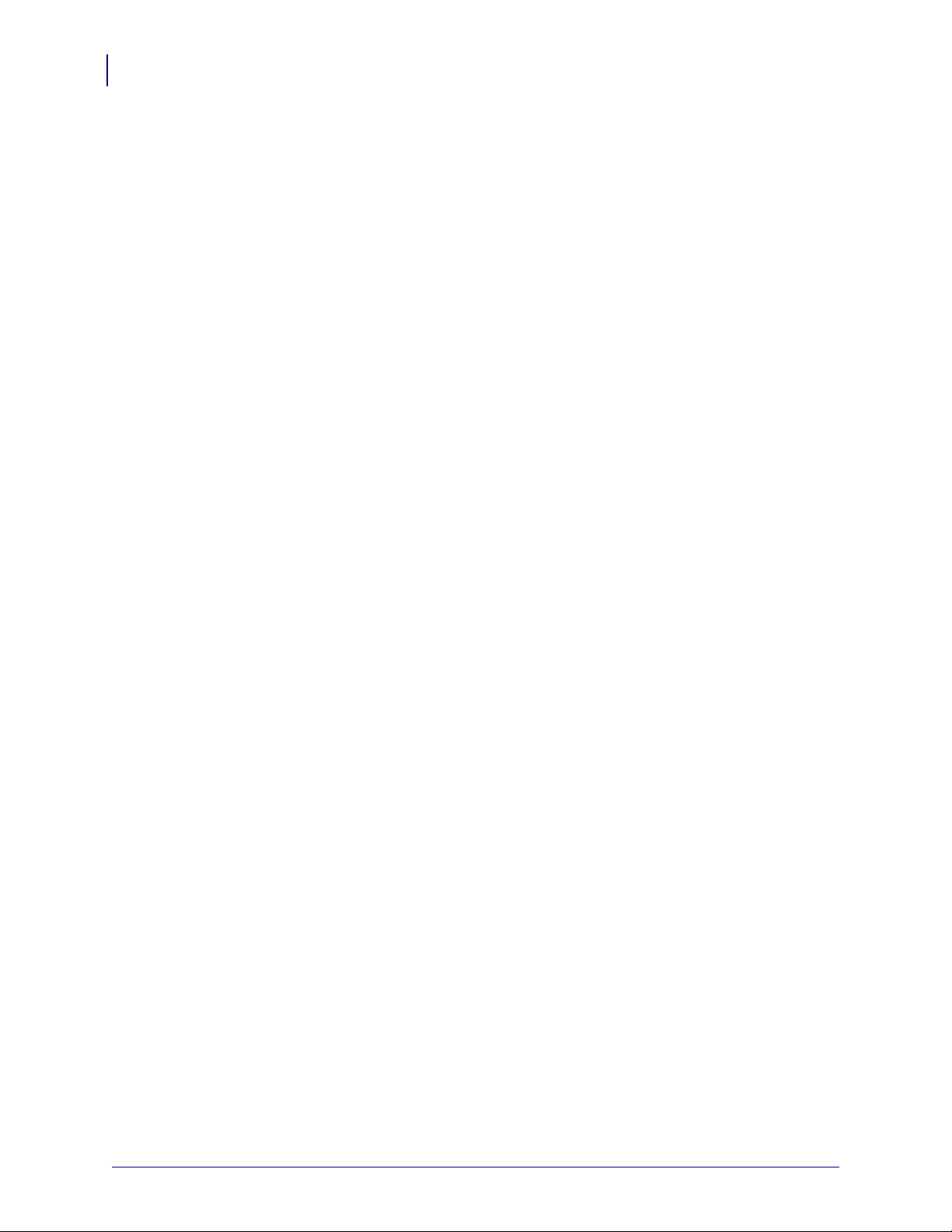
Accessori
86
Disposizione dei cavi con l'adattatore per rotoli grandi
P1016701-051 Rev. B KR403 Guida per gli integratori di hardware 24/09/2010
Page 93

Risoluzione dei problemi
Descrizioni indicatore di stato
Stati LED applicativo
7
Immediatamente dopo l'accensione della stampante, viene eseguito un breve test
automatico e l'indicatore segnalerà le condizioni seguenti:
Tabella 7-1 • Stati LED applicativo
Questo codice viene riportato quando
Verde fisso 0 - OK
Un lampeggio rosso
Due lampeggi rossi
1 - Carta inceppata
nel presenter
2 - Taglierina
inceppata
nessun altro codice è attivo. Indica
che la stampante funziona
normalmente.
Questo codice indica che il supporto è
bloccato nel presenter. L'errore viene
impostato quando la stampante tenta
di espellere il supporto ma non è in
grado di completare l'operazione. La
condizione di errore viene eliminata
rimuovendo il supporto dal sensore
del presenter.
Questo codice indica che la
stampante non è in grado di trovare la
lama della taglierina o non è in grado
di gestirne correttamente la posizione.
L'errore viene impostato quando la
stampante tenta di tagliare ma dopo
tre tentativi l'operazione non riesce. La
condizione di errore viene eliminata
spegnendo e riaccendendo la
stampante.
24/09/2010 KR403 Guida per gli integratori di hardware P1016701-051 Rev. B
Page 94

Risoluzione dei problemi
88
Descrizioni indicatore di stato
Tabella 7-1 • Stati LED applicativo
Tre lampeggi rossi 3 - Carta esaurita
Quattro lampeggi
rossi
Cinque lampeggi
rossi
4 - Testina di stampa
sollevata
5 - Errore
alimentazione carta
Questo codice indica che il sensore
EOP selezionato ha rilevato l'assenza
di supporti. Questo valore viene
segnalato quando il motore delle
righe rileva una riga più larga della
"lunghezza TOF" più 5 mm oppure
quando la lettura A/D del sensore
EOP scende sotto la "soglia di fine
carta ". La condizione di errore viene
eliminata caricando nuovi supporti
(tramite calibrazione o normale
caricamento dei supporti).
Questo codice indica che la testina di
stampa è stata sollevata. La
condizione di errore viene eliminata
riportando la testina di stampa nella
posizione bloccata.
Questo codice indica che la carta non
ha raggiunto il sensore del presenter
nel tempo previsto. L'errore viene
segnalato se il supporto non
raggiunge il sensore del presenter
dopo avere alimentato la lunghezza
dalla taglierina al sensore più 15 mm.
La condizione di errore viene eliminata
aprendo e chiudendo la testina di
stampa oppure spegnendo e
riaccendendo la stampante.
Lampeggio in giallo
Rapido lampeggio in
ambra
6 - Errore
temperatura testina
Firmware
danneggiato o
mancante
Questo codice indica che la testina di
stampa ha superato la temperatura
massima ammissibile. Questo codice
di stato viene impostato quando la
temperatura della testina di stampa
supera i 65 °C (149 °F). Quando si
verifica questa condizione, la
stampante alimenta 100 mm (4 in) di
supporto vuoto e lo presenta. La
condizione di errore viene eliminata
quando la temperatura della testina di
stampa scende sotto i 55 °C (131 °F).
Questo codice indica che il
programma di boot ha rilevato una
checksum non corretta o mancante
nel firmware. Questo errore viene
risolto quando il firmware viene
ricaricato o aggiornato. Per la
procedura di caricamento del
firmware, fare riferimento alla guida
per gli integratori di software.
P1016701-051 Rev. B KR403 Guida per gli integratori di hardware 24/09/2010
Page 95

Interfaccia utente applicativa
Con la stampante accesa, premere e tenere premuto il pulsante di avanzamento.
Continuare a tenere premuto il pulsante finché inizia la sequenza di lampeggi
dell'indicatore di stato. La sequenza di lampeggi successiva inizia dopo il completamento
della precedente. Le sequenze di lampeggi svolgono le funzioni seguenti:
Tabella 7-2 • Interfaccia utente applicativa
Risoluzione dei problemi
Descrizioni indicatore di stato
89
Sequenza
lampeggi di stato
Un lampeggio, quindi
verde fisso
Due lampeggi, quindi
verde fisso
Tre lampeggi, quindi
verde fisso
Quattro lampeggi,
quindi verde fisso
Cinque lampeggi,
quindi verde fisso
Se il pulsante di avanzamento rimane premuto dopo la sequenza di 5 lampeggi,
l'indicatore di stato si spegne.
Lo stato della stampante viene segnalato anche durante il normale funzionamento quando
si verifica un errore oppure è possibile inviare una richiesta di stato alla stampante tramite
il driver Windows. Per i codici di errore riportati dal driver Windows, fare riferimento alla
guida per gli integratori di software.
Appare per un secondo. Verrà stampata una pagina di test
automatico.
Appare per un secondo. Esegue la calibrazione del sistema,
deve essere avviata senza carta nel presenter e sotto la testina
di stampa e senza alcun errore segnalato.
Appare per un secondo. Simula un collegamento e successivo
ricollegamento del cavo USB causando un evento plug-andplay USB.
Appare per un secondo. Imposta i valori predefiniti per tutte le
impostazioni della stampante, ad eccezione della calibrazione
della guida supporti, quindi esegue la calibrazione della guida
supporti.
Appare per un secondo. Stampa un modello di grigio 50%, lo
espelle e quindi stampa un modello a righe diagonali e lo
espelle.
Azione
24/09/2010 KR403 Guida per gli integratori di hardware P1016701-051 Rev. B
Page 96

Risoluzione dei problemi
90
Problemi di qualità di stampa
Problemi di qualità di stampa
Nessuna stampa sull'etichetta.
• È possibile che il supporto non sia adatto per la stampa termica diretta o che il
rivestimento del supporto termico sia rivolto verso l'alto. "Determinazione dei tipi di
supporti termici" a pagina 52.
• Controllare che il supporto sia stato caricato correttamente. Il rivestimento del
supporto termico è rivolto verso l'alto? "Determinazione dei tipi di supporti termici" a
pagina 52.
• La testina di stampa potrebbe essere sporca o danneggiata.
• La testina di stampa è sporca. Pulire la testina di stampa. Per istruzioni, fare
riferimento al manuale di assistenza (P1026223).
• La testina di stampa è danneggiata. Sostituire la testina di stampa. Per istruzioni,
fare riferimento al manuale di assistenza (P1026223).
• I cavi della testina di stampa potrebbero essere danneggiati o non collegati
correttamente.
• Controllare i collegamenti dei cavi sulla testina e sulla scheda logica principale.
Per istruzioni, fare riferimento al manuale di assistenza (P1026223).
• Controllare che i cavi non siano danneggiati. Se danneggiati, sostituire i cavi. Per
istruzioni, fare riferimento al manuale di assistenza (P1026223).
L'immagine non è stata stampata correttamente.
• La testina di stampa è sporca. Pulire la testina di stampa. Per istruzioni, fare
riferimento al manuale di assistenza (P1026223).
• La testina di stampa è usurata. La testina di stampa è un elemento soggetto a
consumo e si usurerà a causa dell'attrito con i supporti. L'utilizzo di supporti non
approvati potrebbe danneggiare la testina di stampa o ridurne la durata. Sostituire la
testina di stampa. Per istruzioni, fare riferimento al manuale di assistenza
(P1026223).
• Regolare l'intensità e/o la velocità di stampa. Per istruzioni, fare riferimento alla guida
per gli integratori di software (P1026208).
• Il driver Windows della stampante o un software applicativo potrebbero aver
cambiato queste impostazioni e potrebbe essere necessaria una modifica per
ottimizzare la qualità di stampa.
• Il supporto utilizzato non è compatibile con la stampante. Utilizzare i supporti
consigliati per la propria applicazione e utilizzare sempre supporti approvati da Zebra.
• È possibile che il rullo di avanzamento abbia perso la capacità di trazione a causa di:
P1016701-051 Rev. B KR403 Guida per gli integratori di hardware 24/09/2010
Page 97

Risoluzione dei problemi
Problemi di rilevamento dei supporti
• Oggetti estranei attaccati alla superficie.
• La superficie liscia in gomma è diventata lucida e scivolosa.
• Potrebbe essere necessario pulire o sostituire il rullo. Per istruzioni, fare riferimento al
manuale di assistenza (P1026223).
Su diverse etichette sono presenti lunghe strisce non stampate
(linee vuote verticali).
• La testina di stampa potrebbe essere sporca o danneggiata.
• La testina di stampa è sporca. Pulire la testina di stampa. Per istruzioni, fare
riferimento al manuale di assistenza (P1026223).
• La testina di stampa è danneggiata. Sostituire la testina di stampa. Per istruzioni,
fare riferimento al manuale di assistenza (P1026223).
• La testina di stampa è usurata. La testina di stampa è un elemento soggetto a
consumo e si usurerà a causa dell'attrito con i supporti. L'utilizzo di supporti non
approvati potrebbe danneggiare la testina di stampa o ridurne la durata. Sostituire la
testina di stampa. Per istruzioni, fare riferimento al manuale di assistenza
(P1026223).
91
La stampa non viene eseguita all'inizio della ricevuta o stampa
errata di un numero di ricevute da 1 a 3.
• È necessario calibrare la stampante (fare riferimento alla sequenza di due lampeggi in
Tabella 7-2 "Interfaccia utente applicativa" a pagina 89).
• Ricaricare il supporto. Vedere "Caricamento automatico dei supporti" a pagina 56 o
"Caricamento manuale dei supporti" a pagina 57.
Problemi di rilevamento dei supporti
La modalità predefinita della stampante KR403 è supporto continuo. La stampante rimane
in questa modalità finché non viene cambiata dal driver Windows.
La stampante KR403 ha la capacità di calibrare automaticamente i supporti con linea
nera. Mentre è in corso la stampa o l'alimentazione dei supporti, la stampante verifica e
regola continuamente il rilevamento dei supporti per rimediare a variazioni minime dei
parametri da pagina a pagina in un rotolo e da un rotolo di supporti a un altro. Quando
viene avviato un lavoro di stampa o l'alimentazione dei supporti, la stampante avvia
automaticamente la calibrazione della lunghezza dei supporti se la lunghezza del
supporto prevista o la distanza tra due pagine consecutive superano l'intervallo di
variazione accettabile.
Se la stampante non rileva linee nere (o tacche con rilevamento della linea nera) dopo
aver alimentato supporti per la lunghezza massima predefinita (610 mm), la stampante
segnalerà un errore.
È possibile impostare la stampante in modo che venga eseguita una breve calibrazione dei
supporti dopo il caricamento dei supporti o quando la testina di stampa viene chiusa mentre la
stampante è accesa. Durante la calibrazione verranno alimentate fino a tre etichette.
24/09/2010 KR403 Guida per gli integratori di hardware P1016701-051 Rev. B
Page 98

Risoluzione dei problemi
92
Problemi di rilevamento dei supporti
La stampante non carica il supporto.
• Il supporto è cambiato o è stata installata una guida supporti diversa.
• È possibile che il rullo di avanzamento abbia perso la capacità di trazione a causa di:
• Assicurarsi che sia installata la guida supporti appropriata per i supporti utilizzati.
Vedere "Guida dei supporti - Accessori richiesti" a pagina 50.
• Eseguire la procedura a due lampeggi per ricalibrare la stampante. Vedere
"Interfaccia utente applicativa" a pagina 89. Ricaricare i supporti (per le
procedure di caricamento dei supporti, consultare la guida per gli integratori di
hardware).
• Caricare i supporti manualmente. Vedere "Caricamento manuale dei supporti" a
pagina 57.
• Oggetti estranei attaccati alla superficie.
• La superficie liscia in gomma è diventata lucida e scivolosa.
• Potrebbe essere necessario pulire o sostituire il rullo. Per istruzioni, fare riferimento al
manuale di assistenza (P1026223).
• Il sensore dei supporti potrebbe essere sporco o danneggiato. Per istruzioni, fare
riferimento al manuale di assistenza (P1026223).
• Il gruppo testina di stampa non è chiuso.
• Controllare l'indicatore di stato su entrambi i lati della stampante. Se l'indicatore di
stato mostra quattro lampeggi rossi, la testina di stampa non è chiusa. Spingere il
blocco testina di stampa verso il basso finché non si blocca in posizione.
• Si è verificato un inceppamento sotto la testina di stampa. Per istruzioni, fare
riferimento al manuale di assistenza (P1026223).
• Il rotolo di supporti grandi potrebbe avere sovraccaricato il motore di alimentazione.
Installare l'adattatore per rotoli grandi. Vedere "Adattatore per rotoli grandi –
P1026858" a pagina 79.
La stampante non espelle il supporto.
• I rulli del presenter potrebbero essere sporchi o danneggiati.
• I rulli del presenter sono sporchi. Per istruzioni, fare riferimento al manuale di
assistenza (P1026223).
• I rulli del presenter sono danneggiati. Per istruzioni, fare riferimento al manuale di
assistenza (P1026223).
• Si è verificato un inceppamento sotto il presenter. Per istruzioni, fare riferimento al
manuale di assistenza (P1026223).
P1016701-051 Rev. B KR403 Guida per gli integratori di hardware 24/09/2010
Page 99

• Il sensore del presenter potrebbe essere sporco o danneggiato.
• Il sensore del presenter è sporco. Per istruzioni, fare riferimento al manuale di
• Il sensore del presenter potrebbe essere danneggiato e potrebbe quindi essere
• Il presenter non ha espulso la ricevuta precedente.
• Controllare l'indicatore di stato su entrambi i lati della stampante. Se l'indicatore di
• Potrebbe essere necessario sostituire il motore del presenter. Per istruzioni, fare
riferimento al manuale di assistenza (P1026223).
• Gli ingranaggi del presenter potrebbero essere danneggiati o usurati. Per istruzioni,
fare riferimento al manuale di assistenza (P1026223).
Altri problemi
Risoluzione dei problemi
Altri problemi
assistenza (P1026223).
necessario sostituirlo. Per istruzioni, fare riferimento al manuale di assistenza
(P1026223).
stato mostra un lampeggio rosso, la stampante segnala supporti nel presenter.
Rimuovere eventuali supporti dal presenter.
93
Le ricevute non vengono tagliate correttamente.
• La lama della taglierina potrebbe essere usurata. Sostituire le lame della taglierina.
Per istruzioni, fare riferimento al manuale di assistenza (P1026223).
• Il tensionatore della taglierina potrebbe essere danneggiato o usurato. Riposizionare il
coperchio. Per istruzioni, fare riferimento al manuale di assistenza (P1026223).
• Verificare le impostazioni Modalità taglierina e Larghezza taglio parziale nel driver
Windows. Consultare la guida per gli integratori di software (P1026208).
• Potrebbe essere necessario sostituire il motore della taglierina. Per istruzioni, fare
riferimento al manuale di assistenza (P1026223).
• Gli ingranaggi, il perno guida o l'attuatore della taglierina potrebbero essere
danneggiati o usurati. Per istruzioni, fare riferimento al manuale di assistenza
(P1026223).
• Verificare la disponibilità di una nuova versione del firmware e del driver.
Nessun indicatore acceso sulla stampante.
• Verificare che la stampante sia collegata all'alimentazione.
• Il pannello di controllo potrebbe essere sporco o danneggiato. Per istruzioni, fare
riferimento al manuale di assistenza (P1026223).
• La scheda logica principale potrebbe essere danneggiata. Per istruzioni, fare
riferimento al manuale di assistenza (P1026223).
• Verificare la disponibilità di una nuova versione del firmware e del driver.
24/09/2010 KR403 Guida per gli integratori di hardware P1016701-051 Rev. B
Page 100

Risoluzione dei problemi
94
Ripristino delle impostazioni predefinite di fabbrica
La stampante ha ricevuto un formato di ricevuta ma non l'ha
riconosciuto.
• Se il LED di stato è acceso o lampeggia, fare riferimento a Tabella 7-1 "Stati LED
applicativo" a pagina 87.
• Assicurarsi che il cavo USB sia installato correttamente. Vedere "Collegamento della
stampante all'host" a pagina 36.
• Si è verificato un problema di comunicazione. Eseguire il rilevamento USB (fare
riferimento alla sequenza di tre lampeggi in Tabella 7-2 "Interfaccia utente
applicativa" a pagina 89.
Le ricevute non vengono tagliate alla linea nera.
• Assicurarsi che sia installata la guida supporti appropriata per la larghezza dei
supporti desiderata. Vedere "Guida dei supporti - Accessori richiesti" a pagina 50.
• Eseguire la calibrazione della guida supporti. Fare riferimento alla sequenza di quattro
lampeggi in "Interfaccia utente applicativa" a pagina 89.
• Assicurarsi di utilizzare i supporti appropriati. Vedere "Determinazione dei tipi di
supporti termici" a pagina 52.
• Utilizzare il driver Windows per impostare la modalità linea nera della stampante. Per
istruzioni sull'impostazione della modalità linea nera, fare riferimento alla guida per gli
integratori di software (P1026208).
• Ricaricare il supporto. Vedere "Caricamento automatico dei supporti" a pagina 56.
Ripristino delle impostazioni predefinite di fabbrica
• Talvolta, il ripristino delle impostazioni predefinite di fabbrica può risolvere alcuni
problemi. Fare riferimento alla sequenza di due lampeggi in Tabella 7-2 "Interfaccia
utente applicativa" a pagina 89.
• Utilizzare il driver Windows per reimpostare la stampante. Per istruzioni, fare
riferimento alla guida per gli integratori di software (P1026208).
Contattare il Supporto tecnico
Il Supporto tecnico via Internet è disponibile 24 ore su 24, 365 giorni all'anno.
www.zebra.com
Per domande relative al funzionamento di apparecchiature e software Zebra, contattare il
proprio distributore. Per ulteriore supporto, contattare Zebra.
Tenere pronti il modello e il numero di serie del prodotto.
Per informazioni sui contatti, fare riferimento a "Contatti" a pagina 5.
P1016701-051 Rev. B KR403 Guida per gli integratori di hardware 24/09/2010
